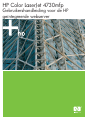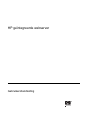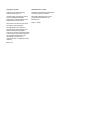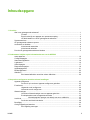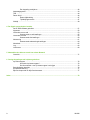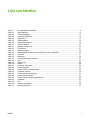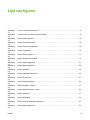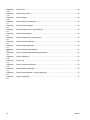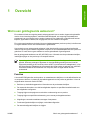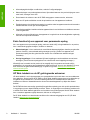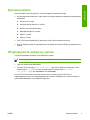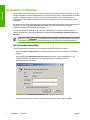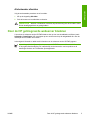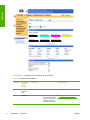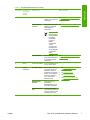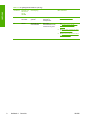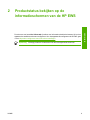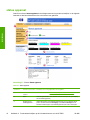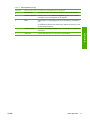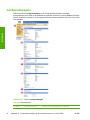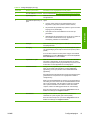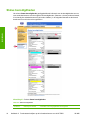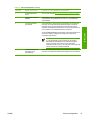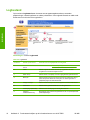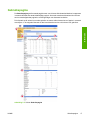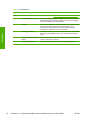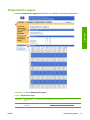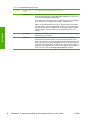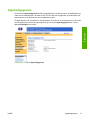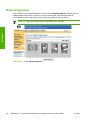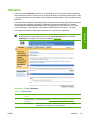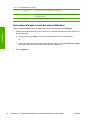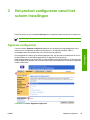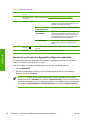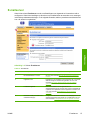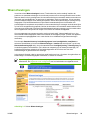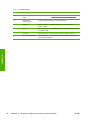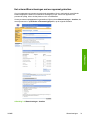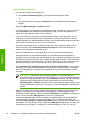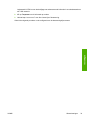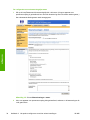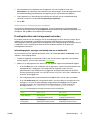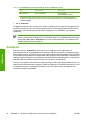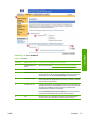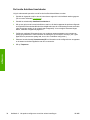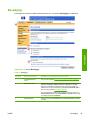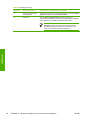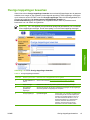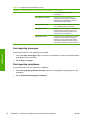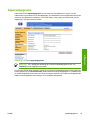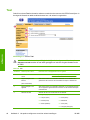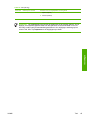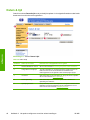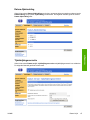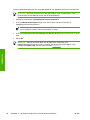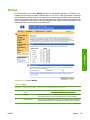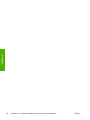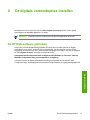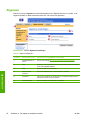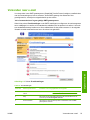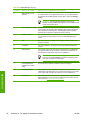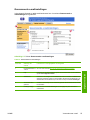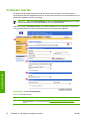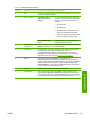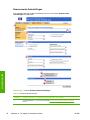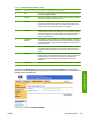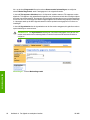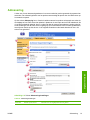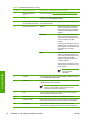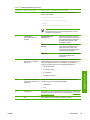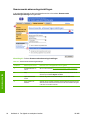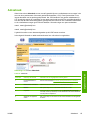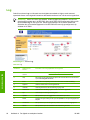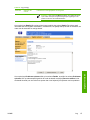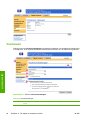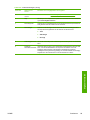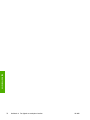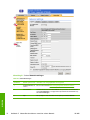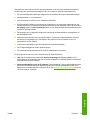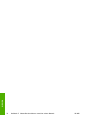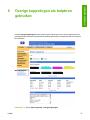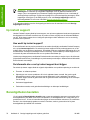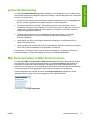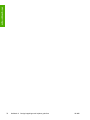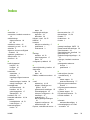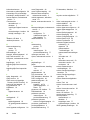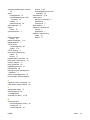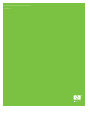HP Color LaserJet 4730 Multifunction Printer series Gebruikershandleiding
- Type
- Gebruikershandleiding

HP Color LaserJet 4730mfp
Gebruikershandleiding voor de HP
geïntegreerde webserver


HP geïntegreerde webserver
Gebruikershandleiding

Copyright en garantie
© 2005 Copyright Hewlett-Packard
Development Company, L.P.
Verveelvoudiging, bewerking of vertaling
zonder voorafgaande schriftelijke
toestemming is verboden, behalve zoals
toegestaan door het auteursrecht.
De informatie in dit document kan zonder
kennisgeving worden gewijzigd.
De enige garantie voor producten en
services van HP wordt uiteengezet in de
garantieverklaring die bij dergelijke
producten en services wordt geleverd. Niets
in deze verklaring mag worden opgevat als
een aanvullende garantie. HP is niet
aansprakelijk voor technische of
redactionele fouten of weglatingen in deze
verklaring.
EWS V10.0
Handelsmerken en credits
Adobe® en PostScript® zijn handelsmerken
van Adobe Systems Incorporated.
Microsoft® en Windows® zijn in de VS
geregistreerde handelsmerken van
Microsoft Corp.
Edition 1, 2/2005

Inhoudsopgave
1 Overzicht
Wat is een geïntegreerde webserver? ..................................................................................................1
Functies ................................................................................................................................1
Extra functies bij een apparaat voor permanente opslag .....................................................2
HP Web Jetadmin en de HP geïntegreerde webserver ........................................................2
Systeemvereisten ..................................................................................................................................3
HP geïntegreerde webserver openen ...................................................................................................3
Aanmelden en afmelden .......................................................................................................................4
Als beheerder aanmelden .....................................................................................................4
Als beheerder afmelden ........................................................................................................5
Door de HP geïntegreerde webserver bladeren ....................................................................................5
2 Productstatus bekijken op de informatieschermen van de HP EWS
status apparaat ....................................................................................................................................10
Configuratiepagina ..............................................................................................................................12
Status benodigdheden ........................................................................................................................14
Logbestand ..........................................................................................................................................16
Gebruikspagina ...................................................................................................................................17
Diagnostische pagina ..........................................................................................................................19
Apparaatgegevens ..............................................................................................................................21
Bedieningspaneel ................................................................................................................................22
Afdrukken ............................................................................................................................................23
Een bestand afdrukken vanuit het scherm Afdrukken ........................................................24
3 Het product configureren vanuit het scherm Instellingen
Apparaat configureren .........................................................................................................................25
De menu's op het scherm Apparaat configureren gebruiken .............................................26
E-mailserver ........................................................................................................................................27
Uitgaande e-mail configureren ............................................................................................28
Inkomende e-mail configureren ..........................................................................................28
Waarschuwingen .................................................................................................................................29
Het scherm Waarschuwingen met een apparaat gebruiken ...............................................31
E-mailopdrachten naar het apparaat verzenden ................................................................35
Informatiepagina's opvragen met behulp van een e-mailbericht ........................35
AutoSend .............................................................................................................................................36
De functie AutoSend inschakelen .......................................................................................38
Beveiliging ...........................................................................................................................................39
Overige koppelingen bewerken ...........................................................................................................41
Een koppeling toevoegen ...................................................................................................42
NLWW iii

Een koppeling verwijderen ..................................................................................................42
Apparaatgegevens ..............................................................................................................................43
Taal .....................................................................................................................................................44
Datum & tijd .........................................................................................................................................46
Datum-/tijdsindeling ............................................................................................................47
Tijdafwijkingscorrectie .........................................................................................................47
Wektijd .................................................................................................................................................49
4 De digitale verzendopties instellen
De HP DSS-software gebruiken ..........................................................................................................51
Algemeen ............................................................................................................................................52
Verzenden naar e-mail ........................................................................................................................53
Geavanceerde e-mailinstellingen .......................................................................................55
Verzenden naar fax .............................................................................................................................56
Geavanceerde faxinstellingen ............................................................................................58
Adressering .........................................................................................................................................61
Geavanceerde adresseringsinstellingen .............................................................................64
Adresboek ...........................................................................................................................................65
Log ......................................................................................................................................................66
Voorkeuren ..........................................................................................................................................68
5 Netwerkfuncties beheren vanuit het scherm Netwerk
Overzicht .............................................................................................................................................71
6 Overige koppelingen als hulpbron gebruiken
hp instant support ................................................................................................................................76
Hoe werkt hp instant support? ............................................................................................76
De informatie die u van hp instant support kunt krijgen ......................................................76
Benodigdheden bestellen ....................................................................................................................76
productondersteuning ..........................................................................................................................77
Mijn Serviceprovider en Mijn Servicecontract .....................................................................................77
Index.....................................................................................................................................................................79
iv NLWW

Lijst van tabellen
Tabel 1-1 HP geïntegreerde webserver .........................................................................................................6
Tabel 2-1 Status apparaat ............................................................................................................................10
Tabel 2-2 Configuratiepagina .......................................................................................................................12
Tabel 2-3 Status benodigdheden .................................................................................................................14
Tabel 2-4 Logbestand ..................................................................................................................................16
Tabel 2-5 Gebruikspagina ............................................................................................................................18
Tabel 2-6 Diagnostische pagina ...................................................................................................................19
Tabel 2-7 Pagina Afdrukken .........................................................................................................................23
Tabel 3-1 Apparaat configureren ..................................................................................................................26
Tabel 3-2 E-mailserver .................................................................................................................................27
Tabel 3-3 Waarschuwingen ..........................................................................................................................30
Tabel 3-4 Informatiepagina's aanvragen met behulp van een e-mailbericht. ...............................................35
Tabel 3-5 AutoSend .....................................................................................................................................37
Tabel 3-6 Beveiliging ....................................................................................................................................39
Tabel 3-7 Overige koppelingen bewerken ....................................................................................................41
Tabel 3-8 Taal ..............................................................................................................................................44
Tabel 3-9 Datum & tijd ..................................................................................................................................46
Tabel 3-10 Wektijd .........................................................................................................................................49
Tabel 4-1 Algemene instellingen ..................................................................................................................52
Tabel 4-2 E-mailinstellingen .........................................................................................................................53
Tabel 4-3 Geavanceerde e-mailinstellingen .................................................................................................55
Tabel 4-4 Verzenden naar fax ......................................................................................................................56
Tabel 4-5 Geavanceerde faxinstellingen ......................................................................................................58
Tabel 4-6 Adresseringsinstellingen ..............................................................................................................61
Tabel 4-7 Geavanceerde adresseringsinstellingen ......................................................................................64
Tabel 4-8 Adresboek ....................................................................................................................................65
Tabel 4-9 Log ...............................................................................................................................................66
Tabel 4-10 Voorkeursinstellingen ...................................................................................................................68
Tabel 5-1 Netwerkinstellingen ......................................................................................................................72
NLWW v

vi NLWW

Lijst van figuren
Afbeelding
1-1
Voer een netwerkwachtwoord in ....................................................................................................4
Afbeelding
1-2
Voorbeeld van een scherm van de HP EWS .................................................................................6
Afbeelding
2-1
Scherm Status apparaat ..............................................................................................................10
Afbeelding
2-2
Scherm Configuratiepagina ..........................................................................................................12
Afbeelding
2-3
Scherm Status benodigdheden ....................................................................................................14
Afbeelding
2-4
Scherm Logbestand .....................................................................................................................16
Afbeelding
2-5
Scherm Gebruikspagina ...............................................................................................................17
Afbeelding
2-6
Scherm Diagnostische pagina .....................................................................................................19
Afbeelding
2-7
scherm Apparaatgegevens ..........................................................................................................21
Afbeelding
2-8
Scherm Bedieningspaneel ...........................................................................................................22
Afbeelding
2-9
Scherm Afdrukken ........................................................................................................................23
Afbeelding
3-1
Scherm Apparaat configureren ....................................................................................................25
Afbeelding
3-2
Scherm E-mailserver ....................................................................................................................27
Afbeelding
3-3
Scherm Waarschuwingen ............................................................................................................29
Afbeelding
3-4
Waarschuwingen - instellen .........................................................................................................31
Afbeelding
3-5
Scherm Waarschuwingen - testen ...............................................................................................34
Afbeelding
3-6
Scherm AutoSend ........................................................................................................................37
Afbeelding
3-7
Scherm Beveiliging ......................................................................................................................39
Afbeelding
3-8
Scherm Overige koppelingen bewerken ......................................................................................41
Afbeelding
3-9
scherm Apparaatgegevens ..........................................................................................................43
NLWW vii

Afbeelding
3-10
Scherm Taal .................................................................................................................................44
Afbeelding
3-11
Scherm Datum & tijd ....................................................................................................................46
Afbeelding
3-12
Scherm Wektijd ............................................................................................................................49
Afbeelding
4-1
Scherm Algemene instellingen .....................................................................................................52
Afbeelding
4-2
Scherm E-mailinstellingen ............................................................................................................53
Afbeelding
4-3
Scherm Geavanceerde e-mailinstellingen ...................................................................................55
Afbeelding
4-4
Scherm Faxinstellingen ................................................................................................................56
Afbeelding
4-5
Scherm Geavanceerde faxinstellingen ........................................................................................58
Afbeelding
4-6
Scherm Pincode vaststellen .........................................................................................................59
Afbeelding
4-7
Scherm Modemdiagnostiek ..........................................................................................................60
Afbeelding
4-8
Scherm Adresseringsinstellingen .................................................................................................61
Afbeelding
4-9
Scherm Geavanceerde adresseringsinstellingen .........................................................................64
Afbeelding
4-10
Scherm Adresboek .......................................................................................................................65
Afbeelding
4-11
Scherm Log ..................................................................................................................................66
Afbeelding
4-12
Scherm Voorkeursinstellingen .....................................................................................................68
Afbeelding
5-1
Scherm Netwerkinstellingen .........................................................................................................72
Afbeelding
6-1
Scherm Status apparaat - Overige koppelingen ..........................................................................75
Afbeelding
6-2
Overige koppelingen ....................................................................................................................77
viii NLWW

1Overzicht
Wat is een geïntegreerde webserver?
Een webserver biedt een omgeving waarin webprogramma's kunnen worden uitgevoerd op dezelfde
manier als een besturingssysteem, zoals Microsoft® Windows®, een omgeving biedt waarbinnen
programma's op uw computer kunnen worden uitgevoerd. Een webbrowser, zoals Microsoft Internet
Explorer, Apple Safari of Mozilla, kan de gegevens van een webserver weergeven.
Een geïntegreerde webserver bevindt zich op een hardwareapparaat (zoals een printer) in de firmware
en is geen software die van een netwerkserver is gedownload.
Het voordeel van een geïntegreerde webserver is dat deze beschikt over een productinterface die
iedereen met een op een netwerk aangesloten computer en een standaardwebbrowser kan openen en
gebruiken. Er hoeft hiervoor geen software te worden geïnstalleerd of geconfigureerd.
Met de geïntegreerde webserver van HP (HP EWS) kunt u informatie over de productstatus bekijken,
instellingen wijzigen en het product op uw computer beheren.
Opmerking In deze handleiding worden de woorden "product" en "apparaat" afwisselend
gebruikt. Wanneer producten of apparaten in deze handleiding worden genoemd, heeft de
informatie betrekking op HP LaserJet printers of MFP's (multifunctionele randapparaten), of op
HP Digital Senders. Raadpleeg de documentatie die bij uw product is geleverd voor specifieke
informatie betreffende de functies die door uw printer, MFP of Digital Sender worden
ondersteund.
Functies
U kunt de HP EWS gebruiken om de product- en netwerkstatus te bekijken en om de afdrukfuncties van
uw computer te beheren, in plaats van het bedieningspaneel van het product te gebruiken. U kunt de
volgende taken uitvoeren met de HP EWS:
■ Berichten op het bedieningspaneel en informatie over de productstatus bekijken.
■ De resterende levensduur voor alle benodigdheden bepalen en specifieke bestelinformatie voor
benodigdheden configureren.
■ Toegang krijgen tot de pagina voor technische ondersteuning van uw product.
■ Toegang krijgen tot specifieke ondersteuning voor recente productgebeurtenissen.
■ Koppelingen naar andere websites toevoegen of aanpassen.
■ Productconfiguratie bekijken en wijzigen, zoals ladeconfiguraties.
■ De netwerkconfiguratie bekijken en wijzigen.
NLWW Wat is een geïntegreerde webserver? 1
Overzicht

■ Informatiepagina's bekijken en afdrukken, zoals de Configuratiepagina.
■ Waarschuwingen over productgebeurtenissen, bijvoorbeeld wanneer het product bijna geen toner
meer heeft, ontvangen via e-mail.
■ De taal waarin de schermen van de HP EWS weergegeven moeten worden, selecteren.
■ Naar een HP-product afdrukken zonder de printerdriver van het apparaat te installeren.
■ Energie besparen door de sluimervertraging in te stellen zodat het apparaat naar de sluimermodus
schakelt wanneer het een tijd niet wordt gebruikt.
■ Voor elke dag wektijden instellen zodat het apparaat klaar is met initialiseren en kalibreren wanneer
u het wilt gebruiken.
■ Informatie over de configuratie van het apparaat en het gebruik van de benodigdheden regelmatig
naar uw serviceprovider verzenden.
Extra functies bij een apparaat voor permanente opslag
Als u een apparaat voor permanente opslag, zoals een harde schijf, hebt geïnstalleerd in uw product,
kunt u aanvullende gegevens bekijken, instellen en bewaren.
■ Waarschuwingen. U kunt maximaal vier verschillende bestemmingslijsten instellen per gebruiker
(beheer of service), met maximaal twintig ontvangers per lijst. (Zonder een apparaat voor
permanente opslag kan elke gebruiker naar slechts vier e-mailadressen waarschuwingen
verzenden).
■ Overige koppelingen. U kunt maximaal vijf extra koppelingen naar de websites van uw keuze
toevoegen. (Zonder de extra opslagruimte kunt u slechts één extra koppeling toevoegen.)
Afhankelijk van het model van het product is het mogelijk dat in het product een harde schijf is
geïnstalleerd. Als uw product geen geïnstalleerde harde schijf heeft, kunt u er een bestellen. Zie voor
meer informatie de gebruikershandleiding bij uw product of ga naar:
www.hp.com/country/nl/nl/
othercountriesbuy.htm
HP Web Jetadmin en de HP geïntegreerde webserver
HP Web Jetadmin is een hulpprogramma voor systeembeheer op het web dat u met een webbrowser
kunt gebruiken. Samen komen de HP EWS en de HP Web Jetadmin tegemoet aan al uw behoeften op
het gebied van productbeheer. U kunt de software gebruiken om netwerkproducten effectief te
installeren en beheren. Netwerkbeheerders kunnen de netwerkapparatuur op bijna elke afstand
beheren.
De HP EWS biedt een eenvoudige, gemakkelijk te gebruiken oplossing voor één-op-één-productbeheer
in omgevingen met een beperkt aantal producten. Echter, in omgevingen met meerdere producten wilt
u wellicht de HP Web Jetadmin gebruiken voor het beheer van productgroepen. Met HP Web Jetadmin
kunt u meerdere apparaten tegelijk detecteren, beheren en configureren.
De HP Web Jetadmin is te downloaden vanaf de online ondersteuningspagina van HP (HP Web
Jetadmin
www.hp.com/go/webjetadmin).
2 Hoofdstuk 1 Overzicht NLWW
Overzicht

Systeemvereisten
Om de HP EWS te kunnen gebruiken, hebt u de volgende componenten nodig:
■ Een ondersteunde webbrowser. Onder andere de volgende browsers ondersteunen geïntegreerde
webservers:
■ Konqueror 3.0 of later
■ Microsoft Internet Explorer 6.0 of later
■ Mozilla 1.0 (en Mozilla-derivaten)
■ Netscape Navigator 6.2 of later
■ Opera 7.0 of later
■ Safari 1.0 of later
■ Een TCP/IP-netwerkaansluiting (Transmission Control Protocol/Internet Protocol).
■ Een HP Jetdirect-printserver (geïntegreerde of verbeterde invoer/uitvoer [EIO]) geïnstalleerd in het
product.
HP geïntegreerde webserver openen
Volg de onderstaande procedure om de HP EWS te openen.
Opmerking U kunt de schermen van de HP EWS niet bekijken van buiten een firewall.
1 Open uw ondersteunde webbrowser.
2 Typ het TCP/IP-adres (bijv. http://192.168.1.1) dat aan het product is toegewezen, of de
hostnaam (bijv. npi(XXXXXX) of een geconfigureerde hostnaam zoals http://www.
(uw_server).com) in het veld Adres of het veld Ga naar.
Als u het TCP/IP-adres van het product niet weet, kunt het vinden via het menu van het
bedieningspaneel of door een configuratiepagina af te drukken. Raadpleeg voor meer informatie de
gebruikershandleiding die bij het apparaat is geleverd.
NLWW Systeemvereisten 3
Overzicht

Aanmelden en afmelden
De HP EWS heeft schermen die kunnen worden gebruikt om productinformatie te bekijken en om de
configuratieopties te wijzigen. Welke schermen en instellingen verschijnen, is afhankelijk van de manier
waarop u toegang hebt tot de HP EWS: als een algemene gebruiker, een IT-beheerder of een
serviceprovider. Deze wachtwoorden kunnen door een IT-beheerder of een serviceprovider worden
aangepast.
Als gebruikers zich zonder wachtwoord aanmelden op de HP EWS terwijl deze met een wachtwoord is
beveiligd, is alleen het tabblad Informatie beschikbaar. Als geen wachtwoord is ingesteld
(standaardinstelling), zijn alle tabbladen zichtbaar.
Als een wachtwoord is ingesteld, moet u zich als IT-beheerder of serviceprovider aanmelden om
toegang te krijgen tot de beveiligde tabbladen van de HP EWS (Instellingen, Digitaal versturen en
Netwerk).
Opmerking Zie Beveiliging voor informatie over het wijzigen van wachtwoorden in de rol van
IT-beheerder. Raadpleeg de servicehandleiding van het product als u serviceprovider bent.
Als beheerder aanmelden
Volg de onderstaande procedure om u als beheerder bij de HP EWS aan te melden.
1 Klik op de koppeling Aanmelden in de rechterbovenhoek van het scherm nadat u de EWS hebt
geopend.
Het dialoogvenster Netwerkwachtwoord invoeren verschijnt, zoals is weergegeven in de
volgende illustratie. Het uiterlijk van het aanmeldingsvenster is afhankelijk van uw
besturingssysteem en browser.
Afbeelding 1-1 Voer een netwerkwachtwoord in
2 Voer admin als gebruikersnaam in, voer uw wachtwoord in en klik vervolgens op OK.
4 Hoofdstuk 1 Overzicht NLWW
Overzicht

Als beheerder afmelden
Volg de onderstaande procedure om af te melden.
1 Klik op de koppeling Afmelden.
2 Sluit de browser om het afmelden te voltooien.
VOORZICHTIG Wanneer u de browser niet afsluit, blijft de verbinding met de HP EWS in stand.
Dit kan beveiligingsrisico's tot gevolg hebben.
Door de HP geïntegreerde webserver bladeren
U kunt door de schermen van de HP EWS bladeren door op een van de tabbladen te klikken (zoals
Informatie of Instellingen). Klik vervolgens op een van de menu's op de navigatiebalk die u aan de
linkerzijde van het scherm kunt vinden.
In de volgende illustratie en tabel wordt informatie over de schermen van de HP EWS gegeven.
Opmerking Het uiterlijk van de schermen van de HP EWS kan verschillen van de illustraties
in deze gebruikershandleiding. Dit is afhankelijk van de kenmerken van het product en de
instellingen die door uw IT-beheerder zijn aangebracht.
NLWW Door de HP geïntegreerde webserver bladeren 5
Overzicht

1
5
6
2
3
4
Afbeelding 1-2 Voorbeeld van een scherm van de HP EWS
Tabel 1-1 HP geïntegreerde webserver
Onderdeel Kenmerk van
het scherm
van de
HP EWS
Omschrijving Meer informatie
1 Productnaam
en TCP/IP-
adres
Hier vindt u de productnaam en het IP-adres.
2 Tabbladen Tabblad Informatie Hierop kunt u informatie
over het product bekijken.
U kunt het product niet
configureren met de
schermen op dit tabblad.
Zie Productstatus bekijken op de
informatieschermen van de HP EWS.
6 Hoofdstuk 1 Overzicht NLWW
Overzicht

Onderdeel Kenmerk van
het scherm
van de
HP EWS
Omschrijving Meer informatie
Tabblad Instellingen Gebruik de functies op dit
tabblad om het product te
configureren.
Zie Het product configureren vanuit het
scherm Instellingen.
Tabblad Digitaal
versturen
Gebruik de functies op dit
tabblad om de digitale
verzendopties te
configureren.
Opmerking
Zodra de Digital
Sending Software
(HP DSS) is
geïnstalleerd,
moeten de
digitale
verzendopties
worden
geconfigureerd
met behulp van
de HP MFP DSS
Configuration
Utility.
Zie De digitale verzendopties instellen.
Tabblad Netwerk Hierop kunt u de
netwerkstatus bekijken en
de netwerkinstellingen
configureren.
Zie Netwerkfuncties beheren vanuit het
scherm Netwerk.
3 Menu's Verschilt per tabblad Klik op een tabblad om de
menu's weer te geven.
4Overige
koppelingen
hp instant support Hiermee gaat u naar een
set bronnen op het web
waarmee u specifieke
problemen kunt oplossen
en waar u kunt bekijken
welke extra services er
voor uw HP-product
beschikbaar zijn.
■ Zie Overige koppelingen als
hulpbron gebruiken.
■ Zie
hp instant support.
■ Zie
productondersteuning.
■ Zie
Mijn Serviceprovider en Mijn
Servicecontract.
Benodigdheden
bestellen
Gebruik Internet om
originele HP-
benodigdheden voor uw
HP-product te bestellen.
Productondersteu-
ning
Gebruik de specifieke
informatie over uw product
op de HP-website om een
probleem op te lossen.
Tabel 1-1 HP geïntegreerde webserver (vervolg)
NLWW Door de HP geïntegreerde webserver bladeren 7
Overzicht

Onderdeel Kenmerk van
het scherm
van de
HP EWS
Omschrijving Meer informatie
5 Afmelden/
aanmelden
Afhankelijk van soort
gebruiker
Aanmelding als IT-
beheerder of
serviceprovider.
Zie Aanmelden en afmelden.
6 Scherm Afhankelijk van het
menuonderdeel
Klik op een
menuonderdeel om een
scherm weer te geven.
■ Zie
Productstatus bekijken op de
informatieschermen van de
HP EWS.
■ Zie
Het product configureren vanuit
het scherm Instellingen.
■ Zie
Netwerkfuncties beheren vanuit
het scherm Netwerk.
Tabel 1-1 HP geïntegreerde webserver (vervolg)
8 Hoofdstuk 1 Overzicht NLWW
Overzicht

2 Productstatus bekijken op de
informatieschermen van de HP EWS
De schermen van het tabblad Informatie zijn alleen voor informatieve doeleinden bestemd. U kunt het
apparaat niet vanaf deze schermen configureren. Als u het apparaat wilt configureren via HP EWS, gaat
u naar
Het product configureren vanuit het scherm Instellingen.
Opmerking Sommige producten ondersteunen niet alle bovengenoemde schermen.
NLWW 9
Informatie

status apparaat
Gebruik het scherm Status apparaat om de huidige status van het product te bekijken. In de volgende
illustratie en tabel wordt beschreven hoe u dit scherm kunt gebruiken.
1
5
6
7
8
2
3
4
Afbeelding 2-1 Scherm Status apparaat
Tabel 2-1 Status apparaat
Onderdeel Gebied op het scherm Informatie over of mogelijkheden van het gebied
1 HP EWS-tabbladen en
-menu's
Zie voor meer informatie Door de HP geïntegreerde webserver bladeren.
2 Status Geeft de apparaatstatus weer (dezelfde informatie verschijnt ook op het display
van het bedieningspaneel).
3 Knoppen op het
bedieningspaneel
Gebruik de knoppen op het bedieningspaneel zoals u ze zou gebruiken op het
product. Ga naar het scherm Beveiliging op het tabblad Instellingen om te
selecteren welke knoppen op het bedieningspaneel op dit scherm verschijnen.
10 Hoofdstuk 2 Productstatus bekijken op de informatieschermen van de HP EWS NLWW
Informatie

Onderdeel Gebied op het scherm Informatie over of mogelijkheden van het gebied
4
Benodigdheden Geeft het percentage van de resterende levensduur weer voor elk onderdeel.
5 Details benodigdheden Hiermee wordt het scherm Status benodigdheden geopend, waar u informatie
kunt bekijken over de benodigdheden van het apparaat.
6 Media Geeft de status- en configuratiegegevens voor de invoerladen en uitvoerbakken
weer.
De mediastatus is OK tot de lade volledig leeg is. Wanneer de lade leeg is, wordt
de status Leeg weergegeven.
7 Instellingen wijzigen Opent het scherm Overige instellingen waar u de instellingen voor de papiersoort
kunt wijzigen.
8 Capaciteiten Geeft de onderdelen weer die in het product zijn geïnstalleerd.
Tabel 2-1 Status apparaat (vervolg)
NLWW status apparaat 11
Informatie

Configuratiepagina
Gebruik het scherm Configuratiepagina om de huidige productinstellingen te bekijken,
printerproblemen op te lossen en de installatie van optionele accessoires, zoals de DIMM's (dual inline
memory modules) te controleren. In de volgende illustratie en tabel wordt beschreven hoe u dit scherm
kunt gebruiken.
1
5
6
7
8
2
3
4
Afbeelding 2-2 Scherm Configuratiepagina
Tabel 2-2 Configuratiepagina
Onderdeel Gebied op het scherm Informatie over of mogelijkheden van het gebied
12 Hoofdstuk 2 Productstatus bekijken op de informatieschermen van de HP EWS NLWW
Informatie

Onderdeel Gebied op het scherm Informatie over of mogelijkheden van het gebied
1 HP EWS-tabbladen en -menu's Zie voor meer informatie Door de HP geïntegreerde webserver bladeren.
2 Apparaatgegevens Geeft het serienummer, de versienummers en overige informatie voor
het apparaat weer.
3 Geïnstalleerde personality's en
opties
Lijsten:
■ Versie en TCP/IP-adres van alle netwerkapparatuur die is
aangesloten op het product (Jetdirect of interne Jetdirect)
■ Alle printertalen die geïnstalleerd zijn (zoals PCL (printer command
language) en PS (PostScript®)).
■ Geeft opties weer die in elke DIMM-sleuf en EIO-sleuf zijn
geïnstalleerd.
■ USB-apparaten die aangesloten kunnen worden op een printer die
als host USB-controller dienst doet, bijv. apparaten voor
massaopslag, kaartlezers of toetsenblokken.
4 Geheugen Geeft informatie over het geheugen, PCL DWS (Driver Work Space) en
bronopslaginformatie.
5 Beveiliging Geeft informatie over vergrendeling van het bedieningspaneel, opties
voor schrijfbeveiliging van de schijf en direct connect-poorten (USB of
parallel).
U kunt de status van Direct Connect-poorten wijzigen via het tabblad
Instellingen op het scherm Beveiliging door het selectievakje Direct
Ports uitschakelen in of uit te schakelen.
6 Papierladen en -opties Geeft het formaat en soort afdrukmateriaal weer dat voor elke lade in
het product is gespecificeerd. Als een duplexeenheid of een andere
accessoire voor papierverwerking is geïnstalleerd op het product, wordt
de informatie over deze apparaten hier ook weergegeven.
7 Kalibratie-informatie Weergave van de paginatelling bij de laatste CPR (kleurvlakregistratie),
datum van de laatste CPR paginatelling, de laatste DMax/DHalf
paginatelling (in motorcycli) en datum van de laatste DMax/DHalf
paginatelling.
Kleurvlakregistratie vindt plaats wanneer nieuwe printcartridges worden
geïnstalleerd om te compenseren voor mogelijke lichte variaties in
cartridgeomvang.
DMax is een dichtheidskalibratie van elke kleur in het printcartridge bij
een dekking van 100%. DHalf is ook een dichtheidskalibratie van elke
kleur in het printcartridge, maar als halftoon in plaats van verzadigde
kleur. Tijdens het afdrukken van de halftoon worden de tonerdots
verspreid, waardoor de dekkingsgraad minder dan 100% bedraagt.
Deze informatie verschijnt ook op het scherm Diagnostiek onder het
tabblad met instellingen voor Digitaal versturen.
8 Kleurdichtheid Weergave van de waarden voor hoge lichten, middentinten en
schaduwen van cyaan, magenta, geel en zwart (CMYK).
Deze informatie verschijnt ook op het scherm Diagnostiek onder het
tabblad met instellingen voor Digitaal versturen.
Tabel 2-2 Configuratiepagina (vervolg)
NLWW Configuratiepagina 13
Informatie

Status benodigdheden
Het scherm Status benodigdheden geeft gedetailleerde informatie over de benodigdheden weer en
toont onderdeelnummers voor de originele HP-benodigdheden. (Wanneer u nieuwe producten bestelt,
is het handig het onderdeelnummer bij de hand te hebben.) In de volgende illustratie en tabel wordt
beschreven hoe u dit scherm kunt gebruiken.
1
2
3
4
Afbeelding 2-3 Scherm Status benodigdheden
Tabel 2-3 Status benodigdheden
Onderdeel Gebied op het scherm Informatie over of mogelijkheden van het gebied
14 Hoofdstuk 2 Productstatus bekijken op de informatieschermen van de HP EWS NLWW
Informatie

Onderdeel Gebied op het scherm Informatie over of mogelijkheden van het gebied
1 HP EWS-tabbladen en -
menu's
Zie voor meer informatie Door de HP geïntegreerde webserver bladeren.
2 Koppeling Benodigdheden
bestellen
Gebruik deze functie om verbinding te maken met een webpagina die het
online bestellen van benodigdheden van een door u gewenste dealer
vergemakkelijkt.
3 Informatie betreffende
printcartridge
Indien beschikbaar, geeft deze optie het percentage van de resterende
levensduur en het geschatte aantal resterende pagina's voordat het
onderdeel leeg is; het totale aantal pagina's dat is verwerkt met het
onderdeel; het desbetreffende serienummer en het HP onderdeelnummer;
en een indicatie of het onderdeel bijna leeg of versleten is.
Als de optie Negeren bij leeg ingeschakeld is op het bedieningspaneel van
het product, verschijnt er bij een lege cartridge een bericht dat de
negeeroptie ingeschakeld is.
Opmerking Als een inktcartridge wordt gebruikt die niet van HP
is, is het mogelijk dat er geen informatie over de cartridge
beschikbaar is. Daarnaast kan er een waarschuwing op het
scherm verschijnen over de risico's van het gebruik van
onderdelen die niet van HP zijn. Er is dan geen verdere informatie
over de status van de cartridge beschikbaar.
4 Informatie betreffende de
levensduur van de
benodigdheden
Indien beschikbaar, geeft deze optie het percentage van de resterende
levensduur en het geschatte aantal resterende pagina's van het onderdeel.
Tabel 2-3 Status benodigdheden (vervolg)
NLWW Status benodigdheden 15
Informatie

Logbestand
Op het scherm Logbestand staan de meest recente apparaatgebeurtenissen, waaronder
papierstoringen, verwerkingsfouten en andere printerfouten. In de volgende illustratie en tabel wordt
beschreven hoe u dit scherm kunt gebruiken.
1
5
6
7
8
2
3
4
Afbeelding 2-4 Scherm Logbestand
Tabel 2-4 Logbestand
Onderdeel Gebied op het scherm Informatie over of mogelijkheden van het gebied
1 HP EWS-tabbladen en -
menu's
Zie voor meer informatie Door de HP geïntegreerde webserver bladeren.
2 Aantal Geeft de volgorde aan waarin de fouten zijn opgetreden. De laatst
voorgekomen fout heeft het hoogste nummer.
3 Datum en tijd Geeft de datum en het tijdstip voor iedere geregistreerde gebeurtenis weer.
4 Motorcycli Geeft het aantal motorcycli weer dat het product had voltooid toen de fout
optrad. Het product voltooit één motorcyclus voor iedere afgedrukte of
gekopieerde pagina van Letter/A4-formaat.
5 Huidige motorcycli Geeft het aantal motorcycli weer dat het apparaat tot heden heeft voltooid.
6 Gebeurtenis Geeft de interne gebeurteniscode aan voor elke gebeurtenis.
7 Omschrijving of personality Geeft een korte omschrijving van enkele gebeurtenissen.
8 Koppeling
Productondersteuning
Biedt toegang tot de ondersteuningswebsite van HP voor productspecifieke
probleemoplossingen.
16 Hoofdstuk 2 Productstatus bekijken op de informatieschermen van de HP EWS NLWW
Informatie

Gebruikspagina
De Gebruikspagina geeft het aantal pagina's weer voor elk soort afdrukmateriaal dat door het apparaat
is verwerkt alsmede het aantal dubbelzijdige pagina's. Het totale aantal wordt berekend door de som
van het aantal afgedrukte pagina's te vermenigvuldigen met het aantal eenheden.
De informatie op dit scherm kan worden gebruikt om vast te stellen hoeveel toner of papier in voorraad
moet blijven. In de volgende illustratie en tabel wordt beschreven hoe u dit scherm kunt gebruiken.
1
2
3 4
6
5
Afbeelding 2-5 Scherm Gebruikspagina
NLWW Gebruikspagina 17
Informatie

Tabel 2-5 Gebruikspagina
Onderdeel Gebied op het scherm Informatie over of mogelijkheden van het gebied
1 HP EWS-tabbladen en -menu's Zie voor meer informatie Door de HP geïntegreerde webserver bladeren.
2 Gebruiksstatistieken (equivalent) Geeft de soorten pagina's aan die zijn afgedrukt, het aantal enkelzijdige
pagina's dat is afgedrukt, het aantal dubbelzijdige pagina's dat is afgedrukt
en het totale aantal pagina's dat is afgedrukt.
3 Eenheden Een eenheid staat gelijk aan een standaardpagina van A4-formaat (Letter-
formaat). Alle overige paginaformaten worden vergeleken met dit
standaardformaat. Een pagina van A4-formaat (Letter-formaat) die
dubbelzijdig wordt afgedrukt, telt als twee eenheden.
4 Dubbelzijdig 1 afbeelding "Dubbelzijdig 1 afbeelding" verwijst naar pagina's die afgedrukt worden als
deel van een dubbelzijdige afdruktaak, maar die een blanco achterzijde
hebben.
5 Gebruik afdrukmodi & papierbaan
(feitelijk)
Geeft de verschillende afdrukmodi weer die zijn gebruikt voor afdruktaken
in kleur en monochroom (zwart-wit).
6 Historische paginadekking Geeft de hoeveelheid gebruikte toner op een afgedrukte pagina aan.
18 Hoofdstuk 2 Productstatus bekijken op de informatieschermen van de HP EWS NLWW
Informatie

Diagnostische pagina
Het scherm Diagnostische pagina geeft informatie over kalibratie, kleurdichtheid en parameters.
1
2
3
4
Afbeelding 2-6 Scherm Diagnostische pagina
Tabel 2-6 Diagnostische pagina
Onderdeel Gebied op het
scherm
Informatie over of mogelijkheden van het gebied
1 HP EWS-tabbladen
en -menu's
Zie voor meer informatie Door de HP geïntegreerde webserver bladeren.
NLWW Diagnostische pagina 19
Informatie

Onderdeel Gebied op het
scherm
Informatie over of mogelijkheden van het gebied
2
Kalibratie-informatie Weergave van de paginatelling bij de laatste CPR (kleurvlakregistratie), datum van
de laatste CPR paginatelling, de laatste DMax/DHalf paginatelling (in motorcycli) en
datum van de laatste DMax/DHalf paginatelling.
Kleurvlakregistratie vindt plaats wanneer nieuwe printcartridges worden geïnstalleerd
om te compenseren voor mogelijke lichte variaties in cartridgeomvang.
DMax is een dichtheidskalibratie van elke kleur in het printcartridge bij een dekking
van 100%. DHalf is ook een dichtheidskalibratie van elke kleur in het printcartridge,
maar als halftoon in plaats van verzadigde kleur. Tijdens het afdrukken van de halftoon
worden de tonerdots verspreid, waardoor de dekkingsgraad minder dan 100%
bedraagt.
3 Kleurdichtheid Weergave van de waarden voor hoge lichten, middentinten en schaduwen van cyaan,
magenta, geel en zwart (CMYK).
4 Parameters Voor kleurenapparaten zijn bepaalde motorstanden die te maken hebben met het
afdrukproces en het elektrofotografisch proces essentieel bij het bepalen van de
status en het functioneren van het apparaat. De elektrofotografische parameters, die
worden gebruikt om stoornissen in afdrukkwaliteit op te sporen, te diagnosticeren en
bij te houden, zijn ondergebracht in een binaire matrix van 272-cellen met daarin de
instellingen zoals geregistreerd door de motor van het apparaat. Deze registraties
worden ook onder aan het scherm Diagnostische pagina weergegeven.
Tabel 2-6 Diagnostische pagina (vervolg)
20 Hoofdstuk 2 Productstatus bekijken op de informatieschermen van de HP EWS NLWW
Informatie

Apparaatgegevens
Op het scherm Apparaatgegevens worden de apparaatnaam, het activanummer, de bedrijfsnaam, de
naam van de contactpersoon, de locatie en het TCP/IP-adres van het apparaat, de productnaam, het
modelnummer en het serienummer van het apparaat vermeld.
De apparaatnaam, het activanummer, de bedrijfsnaam, de naam van de contactpersoon en de locatie
van het apparaat kunnen worden geconfigureerd op het scherm Apparaatgegevens dat u op het
tabblad Instellingen kunt vinden.
Afbeelding 2-7 scherm Apparaatgegevens
NLWW Apparaatgegevens 21
Informatie

Bedieningspaneel
Voor producten met een bedieningspaneel, geeft het scherm Bedieningspaneel het display van het
bedieningspaneel weer zoals u dit ziet als u voor het product staat. Deze weergave geeft de
productstatus weer die u kan helpen bij het oplossen van problemen met het product.
Opmerking Het uiterlijk van het scherm is afhankelijk van uw product.
Afbeelding 2-8 Scherm Bedieningspaneel
22 Hoofdstuk 2 Productstatus bekijken op de informatieschermen van de HP EWS NLWW
Informatie

Afdrukken
U kunt het scherm Afdrukken gebruiken om één bestand per keer af te drukken vanaf een apparaat
dat de HP EWS ondersteunt. Deze functie is met name handig als u een mobiele gebruiker bent, omdat
u dan geen printerdriver van het product hoeft te installeren om af te drukken. U kunt dus altijd en overal
afdrukken.
U kunt bestanden afdrukken die afdrukgereed zijn, zoals documenten die zijn gegenereerd met behulp
van de driveroptie "afdrukken als bestand". Bestanden die gereed voor afdrukken zijn, hebben
normaalgesproken bestandsnaamextensies zoals .PRN (Windows Print Ready File), .PCL (Printer
Control Language), .PS (PostScript), .PDF (Adobe Portable Document Format) en .TXT (text).
In de volgende illustratie en tabel wordt beschreven hoe u dit scherm kunt gebruiken.
Opmerking Het scherm Afdrukken (en het menu Afdrukken aan de linkerzijde) is alleen
beschikbaar als dit is geconfigureerd om op het tabblad Beveiliging onder het tabblad
Instellingen te verschijnen. Zie voor meer informatie
Beveiliging.
Afbeelding 2-9 Scherm Afdrukken
Tabel 2-7 Pagina Afdrukken
Onderdeel Gebied op het
scherm
Informatie over of mogelijkheden van het gebied
1 HP EWS-tabbladen
en -menu's
Zie voor meer informatie Door de HP geïntegreerde webserver bladeren.
2 Status apparaat Geeft de apparaatstatus weer (dezelfde informatie als op het scherm Status
apparaat en als in het display op het bedieningspaneel).
NLWW Afdrukken 23
Informatie

Onderdeel Gebied op het
scherm
Informatie over of mogelijkheden van het gebied
3
Optie 1 Drukt een bestand af dat zich op uw laptop, computer of op een bestandsserver van
het netwerk bevindt.
4 Optie 2 Drukt een bestand af dat u op uw netwerk kunt openen.
Een bestand afdrukken vanuit het scherm Afdrukken
Voer de volgende stappen uit om een bestand af te drukken vanuit het scherm Afdrukken.
1 Selecteer een bestand dat zich op uw computer of op uw netwerk bevindt met behulp van een van
de volgende opties:
● Klik op de knop onder Optie 1 om naar het bestand te bladeren dat u wilt afdrukken.
-of-
● Typ de URL (uniform resource locator, beginnend met "http://") in het veld Adres (onder Optie
2) om een bestand af te drukken dat via uw netwerk beschikbaar is.
2 Klik op Toepassen.
Tabel 2-7 Pagina Afdrukken (vervolg)
24 Hoofdstuk 2 Productstatus bekijken op de informatieschermen van de HP EWS NLWW
Informatie

3 Het product configureren vanuit het
scherm Instellingen
Gebruik de schermen op het tabblad Instellingen om het apparaat vanaf uw computer te configureren.
Opmerking Sommige producten ondersteunen niet alle bovengenoemde schermen.
Apparaat configureren
U kunt het scherm Apparaat configureren gebruiken om de pagina's met apparaatgegevens af te
drukken en om het apparaat op afstand te configureren. In de volgende illustratie, tabel en
voorbeeldprocedure wordt beschreven hoe u dit scherm kunt gebruiken.
Als uw apparaat een display op het bedieningspaneel heeft, zijn deze menu's dezelfde als de menu's
die beschikbaar zijn op het bedieningspaneel op uw apparaat. Sommige van de
bedieningspaneelmenu's van het product zijn niet beschikbaar vanaf de HP EWS. Zie de documentatie
die bij uw apparaat is geleverd voor meer informatie over de verschillende menu's die door uw apparaat
worden ondersteund.
1
2
3
4
Afbeelding 3-1 Scherm Apparaat configureren
NLWW Apparaat configureren 25
Instellingen

Tabel 3-1 Apparaat configureren
Onderdeel Gebied op het
scherm
Informatie over of mogelijkheden van het gebied
1 HP EWS-tabbladen
en -menu's
Zie voor meer informatie Door de HP geïntegreerde webserver bladeren.
2 Selecteer een menu Menu INFORMATIE Hiermee kunt u de pagina's met apparaatgegevens
afdrukken. Deze pagina's bevatten details over het
apparaat en de configuratie hiervan.
Menu
PAPIERVERWERKING
Hiermee kunt u de mediasoort in elke lade instellen.
Menu APPARAAT
CONFIGUREREN
Hiermee kunt u het apparaat configureren om het
gedrag van het apparaat te beïnvloeden. U kunt in dit
menu bijvoorbeeld de personality-instellingen voor
het apparaat opgeven, zoals de instellingen voor
afdrukkwaliteit of de bestemmingsbakken.
Menu DIAGNOSTIEK Hiermee krijgt u informatie over het apparaat. Deze
informatie kunt u gebruiken om problemen op te
lossen.
3
Plusteken ( )
Klik voor de submenu's of subitems op het plusteken naast een menu of klik op het
menu zelf.
4 PAUZE Schakel dit selectievakje in om het apparaat te pauzeren.
De menu's op het scherm Apparaat configureren gebruiken
De onderstaande procedure dient alleen als voorbeeld. Vergelijkbare procedures kunnen worden
gebruikt om andere menuonderdelen in te stellen.
Voer deze stappen uit om een configuratiepagina af te drukken (voorbeeldprocedure).
1 Klik op INFORMATIE.
2 Schakel het selectievakje in dat zich vóór de informatiepagina bevindt die u wilt bekijken of
afdrukken, en klik op Toepassen.
Opmerking Printerdrivers en softwareprogramma's negeren regelmatig selecties die zijn
gemaakt in het menu Afdrukken en in het menu Papierverwerking. Zie voor meer informatie
de gebruikershandleiding die bij uw apparaat is geleverd. Alle wijzigingen worden doorgevoerd
op het scherm Status apparaat, de Configuratiepagina en in het menu Papierverwerking.
26 Hoofdstuk 3 Het product configureren vanuit het scherm Instellingen NLWW
Instellingen

E-mailserver
Gebruik het scherm E-mailserver om de e-mailinstellingen voor uitgaande en inkomende e-mail te
configureren. Gebruik de instellingen op dit scherm om e-mailberichten te verzenden en te ontvangen,
inclusief de productwaarschuwingen. In de volgende illustratie, tabel en procedures wordt beschreven
hoe u dit scherm kunt gebruiken.
1
2
3
4
Afbeelding 3-2 Scherm E-mailserver
Tabel 3-2 E-mailserver
Onderdeel Gebied op het scherm Informatie over of mogelijkheden van het gebied
1 HP EWS-tabbladen en -menu's Zie voor meer informatie Door de HP geïntegreerde webserver
bladeren.
2 Uitgaande e-mail Hiermee kunt u de uitgaande e-mail configureren als u de functies
Waarschuwingen of AutoSend wilt gebruiken. Zie voor meer
informatie
Het scherm Waarschuwingen met een apparaat
gebruiken.
3 E-mailadres apparaat Dit is het e-mailadres van het apparaat dat in de
apparaatwaarschuwingen verschijnt. Dit is niet het e-mailadres dat
u gebruikt om de opdrachten naar het apparaat te verzenden. Zie
voor meer informatie
E-mailopdrachten naar het apparaat
verzenden.
4 Inkomende e-mail (niet vereist voor e-
mailwaarschuwingen)
Configureer de inkomende e-mail als u informatiepagina's van het
apparaat wilt opvragen met gebruik van e-mailberichten. Zie voor
meer informatie
E-mailopdrachten naar het apparaat verzenden.
NLWW E-mailserver 27
Instellingen

Uitgaande e-mail configureren
U moet de uitgaande e-mail configureren als u de functies Waarschuwingen of AutoSend wilt gebruiken.
1 Verzamel de volgende informatie. (Doorgaans beschikt uw netwerk- of e-mailbeheerder over de
benodigde informatie voor het configureren van uitgaande e-mail.)
● Het TCP/IP-adres van de SMTP-server (Simple Mail Transfer Protocol) op uw netwerk. De EWS
gebruikt het TCP/IP-adres van de SMTP-server voor het doorsturen van e-mailberichten naar
andere computers.
● Het suffix van de e-maildomeinnaam dat wordt gebruikt voor e-mailberichten binnen uw
organisatie.
2 Schakel het selectievakje Uitgaande e-mail inschakelen in.
3 Voer het TCP/IP-adres van de SMTP-server in het tekstvak SMTP-server in.
4 Typ de domeinnaam in het tekstvak Domeinnaam.
5 Klik op Toepassen om de wijzigingen op te slaan.
Inkomende e-mail configureren
U moet de inkomende e-mail configureren als u informatiepagina's van het apparaat wilt opvragen met
behulp van e-mailberichten. Zie voor meer informatie
E-mailopdrachten naar het apparaat verzenden.
1 Definieer een POP3-account (Post Office Protocol 3) voor het apparaat op een e-mailserver in het
netwerk van uw organisatie.
Voor elke POP3-account is een gebruikersnaam en een wachtwoord vereist. Samen met de
domeinnaam van het apparaat (die is opgegeven in de configuratie van uitgaande e-mail) vormt de
gebruikersnaam het e-mailadres voor het apparaat. Als de gebruikersnaam van de POP3-account
bijvoorbeeld "product" is en de POP3-server is "hp.com", dan is het e-mailadres van de printer
Opmerking Elk product dat is geconfigureerd voor inkomende e-mail, moet een eigen
POP3-account krijgen op de e-mailserver van uw netwerk. POP3-accounts worden meestal
geconfigureerd door uw netwerk- of e-mailbeheerder.
VOORZICHTIG Zorg dat u hiervoor niet uw persoonlijke e-mailaccount gebruikt. In dat
geval zou al uw e-mail verwijderd kunnen worden. U zou daarover geen bericht ontvangen.
2 Schakel het selectievakje Inkomende e-mail inschakelen in.
3 Voer het TCP/IP-adres in van de POP3-server in het tekstvak POP3 Server.
4 Typ de gebruikersnaam en het wachtwoord van de postbusaccount van het apparaat en klik
vervolgens op Toepassen om de wijzigingen op te slaan.
28 Hoofdstuk 3 Het product configureren vanuit het scherm Instellingen NLWW
Instellingen

Waarschuwingen
Vanuit het scherm Waarschuwingen kunnen IT-beheerders het product zodanig instellen dat
probleem- en statuswaarschuwingen via e-mail naar personen van uw keuze gestuurd kunnen worden.
Wanneer deze functie is geconfigureerd, kunnen waarschuwingen automatisch worden verzonden met
informatie over benodigdheden, de status van de papierbaan, service en adviezen. U kunt meerdere
personen waarschuwingen sturen waarbij elke persoon slechts díe waarschuwingen ontvangt die zijn
aangegeven. Een beheerdersassistent is bijvoorbeeld verantwoordelijk voor het bestellen van
printcartridges of het oplossen van problemen en kan waarschuwingen ontvangen zodra de toner bijna
op is of als er een papierstoring optreedt. Ook kan de levensduur van onderdelen worden beheerd door
een externe serviceprovider. Deze kan bijvoorbeeld waarschuwingen ontvangen over het onderhouden
van het apparaat en het bijvullen van nietjes in het voorste of achterste nietapparaat.
Als u een apparaat voor permanente opslag, zoals een harde schijf, hebt geïnstalleerd, kunt u vier
verschillende bestemmingslijsten maken met maximaal 20 ontvangers per lijst. (Zonder een apparaat
voor permanente opslagapparaat kunt u naar slechts vier e-mailbestemmingen waarschuwingen
verzenden).
Door de optie Statusberichten op het bedieningspaneel over benodigdheden verwijderen te
selecteren (beschikbaar op het scherm Waarschuwingen - instellen dat verschijnt als u op de knop
Nieuwe bestemmingslijst drukt), kunt u de statusberichten Cartridge bijna leeg of Cartridge leeg op
het bedieningspaneel onderdrukken. (Dit is alleen van toepassing op de zwarte-printcartridge.) De
boodschap wordt alleen onderdrukt op het bedieningspaneel als ten minste een van deze
waarschuwingen is geselecteerd voor ontvangst.
In de volgende illustratie, tabel en procedures wordt beschreven hoe u dit scherm kunt gebruikten om
bestemmingen en bestemmingslijsten te bewerken, te testen en te wissen.
Opmerking De uitgaande e-mail moet zijn ingeschakeld als u de waarschuwingen wilt laten
functioneren. Zie
Uitgaande e-mail configureren voor het inschakelen van uitgaande e-mail.
1
5
6
2
3
4
Afbeelding 3-3 Scherm Waarschuwingen
NLWW Waarschuwingen 29
Instellingen

Tabel 3-3 Waarschuwingen
Onderdeel Gebied op het scherm Informatie over of mogelijkheden van het gebied
1 HP EWS-tabbladen en -
menu's
Zie voor meer informatie Door de HP geïntegreerde webserver bladeren.
2 Overzicht van
bestemmingslijst
Geeft de huidige selecties weer voor elke bestemming.
3 Bewerken Met deze knop kunt u wijzigingen aanbrengen in de bestemming of
bestemmingslijst.
4 Test Met deze knop kunt u een testwaarschuwing verzenden naar de bestemming
of bestemmingslijst.
5 Verwijderen Met deze knop kunt u de bestemming of bestemmingslijst verwijderen.
6 Nieuwe bestemmingslijst Met deze knop kunt u de instellingen voor een nieuwe bestemmingslijst voor
waarschuwingen definiëren.
30 Hoofdstuk 3 Het product configureren vanuit het scherm Instellingen NLWW
Instellingen

Het scherm Waarschuwingen met een apparaat gebruiken
Als u een apparaat voor permanente opslag hebt geïnstalleerd, kunt u maximaal vier verschillende
bestemmingslijsten instellen met maximaal 20 ontvangers per lijst. Zonder een apparaat voor
permanente opslag, hebt u slechts plaats voor vier e-mailadressen.
Als een permanent opslagapparaat is geïnstalleerd, lijkt het scherm Waarschuwingen – instellen, dat
verschijnt wanneer u op Bewerken of Bestemmingslijst klikt, op de volgende illustratie.
Afbeelding 3-4 Waarschuwingen - instellen
NLWW Waarschuwingen 31
Instellingen

Waarschuwingen configureren
1 Voer een van de volgende handelingen uit:
● Klik op Nieuwe bestemmingslijst om een nieuwe bestemmingslijst te maken.
-of-
● Klik naast de lijst die u wilt wijzigen op Bewerken om een bestaande bestemmingslijst te
wijzigen.
Het scherm Waarschuwingen – instellen verschijnt.
2 Voor producten waarin een apparaat voor permanente opslag is geïnstalleerd, typt u een naam in
het veld Lijstnaam, zoals Onderhoud of Benodigdheden. (Als u niet over een apparaat voor
permanente opslag beschikt, gaat u verder met stap 3).
3 Voer het e-mailadres in van de personen die de waarschuwingen moeten ontvangen. In grote
omgevingen kunnen systeembeheerders e-mailadressen omleiden naar lijstservers, URL's en
mobiele apparaten voor uitgebreide waarschuwingen. Voeg meerdere bestemmingen toe door elke
bestemming te scheiden met een komma of een puntkomma.
4 Schakel het selectievakje in voor de waarschuwingen die met deze bestemmingslijst moeten
worden verzonden. (Klik op Alle waarschuwingen weergeven om alle waarschuwingen te
bekijken die voor het apparaat beschikbaar zijn.)
5 Indien van toepassing stelt u de drempelwaarde in voor de individuele waarschuwingen.
De drempelwaarde voor servicewaarschuwingen en voor waarschuwingen betreffende de
papierbaan is een door de gebruiker ingesteld aantal minuten. Gedurende dit aantal minuten wordt
een gebeurtenis genegeerd voordat een e-mailwaarschuwing wordt verzonden. U wilt bijvoorbeeld
de drempelwaarde voor de waarschuwing "Lade open" instellen op 10 minuten zodat iemand de
tijd heeft om de lade te sluiten na het vullen van de lade of het verhelpen van een storing.
6 Onder Berichten in het Configuratiescherm selecteren om te onderdrukken, kunt u berichten
selecteren die u niet op het bedieningspaneel van het product wilt zien verschijnen. Deze stap is
alleen van toepassing op berichten die waren geselecteerd om als waarschuwingen te worden
ontvangen.
Opmerking Als de browser geen JavaScript accepteert, is het selectievakje voor
berichtonderdrukking altijd ingeschakeld. De inschakeling van het selectievakje wordt geldig
wanneer u de pagina indient door op de knop Toepassen te drukken. Als waarschuwingen
geselecteerd voor onderdrukking niet eerst geselecteerd waren, wordt het scherm
Waarschuwingen – instellen vernieuwd met een waarschuwing dat waarschuwingen eerst
geselecteerd moeten zijn alvorens hun verschijnen op het bedieningspaneel onderdrukt kan
worden.
7 Selecteer de bijlagen die u aan de e-mailwaarschuwingen wilt toevoegen. Deze bijlagen kunnen
bestaan uit de Statuspagina benodigdheden, Gebruikspagina, Configuratiepagina, Pagina
Logbestand en XML-gegevens. (Ga naar het tabblad Informatie om voorbeelden van de pagina's
te zien.) Selecteer de optie XML-gegevens als een van de geselecteerde
waarschuwingsbestemmingen voor het ontvangen van waarschuwingen een geautomatiseerd
computersysteem is. Elk item dat u selecteert, wordt aan uw e-mailbericht toegevoegd. Als u
bijvoorbeeld Gebruikspagina en Pagina Logbestand selecteert, ontvangt u een e-mailbericht met
twee bijlagen, een voor elke selectie. Als u ook de optie XML-gegevens selecteert, ontvangt u één
e-mailbericht met drie bijlagen - één bijlage voor de Gebruikspagina in HTML, één voor het
32 Hoofdstuk 3 Het product configureren vanuit het scherm Instellingen NLWW
Instellingen

Logbestand in HTML en een derde bijlage met ondersteunende informatie in een tekstbestand met
een .XML-extensie.
8 Klik op Toepassen om de informatie op te slaan.
9 Herhaal stap 1 tot en met 7 voor elke nieuwe lijst of bestemming.
Gebruik de volgende procedure om de configuratie van de bestemmingslijst te testen.
NLWW Waarschuwingen 33
Instellingen

De configuratie van een bestemmingslijst testen
1 Klik op de knop Test naast de bestemmingslijst die u wilt testen. (Als geen apparaat voor
permanente opslag is geïnstalleerd, kan maar één bestemming vanuit dit venster worden getest.)
Het onderstaande dialoogvenster wordt weergegeven.
Afbeelding 3-5 Scherm Waarschuwingen - testen
2 Als u een apparaat voor permanente opslag hebt geïnstalleerd, selecteert u de bestemmingen die
u wilt gaan testen.
34 Hoofdstuk 3 Het product configureren vanuit het scherm Instellingen NLWW
Instellingen

3 Het retouradres is het e-mailadres van het apparaat. Voer uw e-mailadres in het veld
Retouradres in als u berichten over eventuele fouten wilt ontvangen, die worden gegenereerd door
de testwaarschuwing (bijvoorbeeld een kennisgeving bij een onjuist bestemmingsadres).
4 Indien gewenst kunt u aanvullende informatie die aan het begin van de e-mailwaarschuwing
verschijnt, invoeren in het tekstveld Uw opmerkingen (optioneel).
5 Klik op OK.
Bestemmingen en bestemmingslijsten verwijderen
Als u meerdere bestemmingen hebt geconfigureerd, kunt u een bestemming of bestemmingslijst
verwijderen door te klikken op de knop Verwijderen naast de bestemming of bestemmingslijst die u wilt
verwijderen. Klik op OK om de verwijdering te bevestigen.
E-mailopdrachten naar het apparaat verzenden
Een andere methode voor het ontvangen van de informatiepagina's is door deze op te vragen bij het
apparaat. Als de uitgaande en inkomende e-mail worden geconfigureerd, kan het apparaat
informatiepagina's zoals de pagina Status benodigdheden of de Configuratiepagina, toevoegen aan het
e-mailbericht. U kunt met behulp van deze functie een probleem oplossen of de status van
benodigdheden controleren.
Informatiepagina's opvragen met behulp van een e-mailbericht
Als u een bericht voor het apparaat samenstelt, moet u de velden Aan, Van en Onderwerp correct
instellen in uw e-mailprogramma.
1 Schakel de uitgaande en inkomende e-mail in door de instructies te volgen die in dit hoofdstuk
worden gegeven. (Zie voor meer informatie
E-mailserver)
2 Maak in uw e-mailprogramma een bericht voor het apparaat volgens de onderstaande stappen:
a In het veld Aan voert u het e-mailadres van het apparaat in. Samen met de domeinnaam van
het apparaat (die is opgegeven in de configuratie van uitgaande e-mail) vormt de
gebruikersnaam het e-mailadres voor het apparaat. Als de gebruikersnaam van de POP3-
account bijvoorbeeld "product" is en de POP3-server is "hp.com", dan is het e-mailadres van
de printer "produ[email protected]".
b Uw e-mailprogramma moet automatisch het veld Van invullen met uw retour-e-mailadres.
c In het veld Onderwerp voert u de gewenste tekst in voor de indeling en de pagina die u wilt
toevoegen. U kunt een Configuratiepagina, pagina Status benodigdheden of een pagina
AutoSend opvragen. Als u bijvoorbeeld de Configuratiepagina in .HTML-indeling wilt
toevoegen, voert u this.configpage?configpage=email&format=html in.
Tabel 3-4 Informatiepagina's aanvragen met behulp van een e-mailbericht.
Pagina HTML-indeling XML-indeling
Configuratiepagina this.configpage?
configPage=email&format=html
this.configpage?
configPage=email&format=xml
Pagina Status
benodigdheden
this.configpage?
suppliesPage=email&format=html
this.configpage?
suppliesPage=email&format=xml
NLWW Waarschuwingen 35
Instellingen

Pagina HTML-indeling XML-indeling
Pagina AutoSend
1
Niet van toepassing this.configpage?
autosend=email&format=xml
1
De pagina AutoSend wordt niet naar de verzender van de e-mail (zoals hierboven aangegeven in stap 2b)
verzonden. De pagina wordt verzonden naar het e-mailadres gespecificeerd in het scherm AutoSend van het
tabblad Instellingen.
3 Klik op Verzenden.
Het apparaat controleert elke 3 minuten of er nieuwe e-mailberichten zijn. Wanneer het apparaat het e-
mailbericht ontvangt, wordt er een antwoord gegenereerd en wordt de gevraagde informatie naar het
e-mailadres van de afzender gestuurd (dit adres is opgegeven in het veld Van in het originele e-
mailbericht).
Opmerking Afhankelijk van vertragingen in het netwerk en op de e-mailserver, kan een reactie
binnen 1 minuut of pas na enkele uren in het Postvak IN van uw e-mailprogramma verschijnen.
Als de velden Aan, Van en Onderwerp niet correct worden ingesteld in uw e-mailbericht, kan
het apparaat geen bericht terugsturen.
AutoSend
Gebruik het scherm AutoSend om informatie over de configuratie van het apparaat en de
gebruiksgegevens over de benodigdheden te verzenden naar door u gewenste e-mailbestemmingen,
zoals serviceproviders. Via deze functie kunt u een relatie onderhouden met Hewlett-Packard Company
of een andere serviceprovider die u services biedt zoals vervanging van printcartridges, contracten voor
betaling per pagina, afspraken over ondersteuning en registratie van gebruiksgegevens. In de volgende
illustratie, tabel en procedure wordt beschreven hoe u dit scherm kunt gebruiken.
Wanneer u een apparaat voor permanente opslag, zoals een harde schijf, hebt geïnstalleerd, kunt u tot
twintig AutoSend-bestemmingen toevoegen. (Zonder een apparaat voor permanente opslag kunt u één
e-mailadres toevoegen.) Het volgende voorbeeld is voor een product waarop een apparaat voor
permanente opslag is geïnstalleerd.
Tabel 3-4 Informatiepagina's aanvragen met behulp van een e-mailbericht. (vervolg)
36 Hoofdstuk 3 Het product configureren vanuit het scherm Instellingen NLWW
Instellingen

1
5
6
2
3
4
Afbeelding 3-6 Scherm AutoSend
Tabel 3-5 AutoSend
Onderdeel Gebied op het scherm Informatie over of mogelijkheden van het gebied
1 HP EWS-tabbladen en -
menu's
Zie voor meer informatie Door de HP geïntegreerde webserver bladeren.
2 AutoSend inschakelen Schakel dit selectievakje in om de functie AutoSend te activeren.
3 Verzenden: elke [interval] Selecteer de gewenste interval waarmee het apparaat de productconfiguratie en
de informatie over het gebruik van de benodigdheden moet verzenden naar de
bestemmingen die in het veld E-mailbestemmingen zijn geconfigureerd.
4 E-mailbestemmingen Hiermee kunt u een lijst opslaan met maximaal 20 e-mailadressen die informatie
over de configuratie van het apparaat kunnen ontvangen. Het eerste e-mailadres
mag niet langer zijn dan 50 tekens.
5 Verzenden naar HP Schakel dit selectievakje in om regelmatig informatie over de configuratie van uw
apparaat en de status van de benodigdheden naar HP te versturen. De informatie
wordt naar een e-mailadres van HP verzonden (bijv. mijnproduct.XML
bestandsextensie. Dit bestand is in het Engels.
Klik op Hewlett-Packard Online Privacyverklaring voor meer informatie over
hoe HP de informatie behandelt die via AutoSend wordt verzonden.
6 Test Klik op deze knop om uw instellingen op te slaan en de informatie direct te
versturen, zodat u zeker weet dat de ontvanger het bericht ontvangt.
NLWW AutoSend 37
Instellingen

De functie AutoSend inschakelen
Volg de onderstaande procedure om de functie AutoSend beschikbaar te maken.
1 Schakel de uitgaande e-mail in door de instructies te volgen die in dit hoofdstuk worden gegeven.
(Zie voor meer informatie
E-mailserver.)
2 Schakel het selectievakje AutoSend inschakelen in.
3 Klik op een optie om de interval te definiëren, waarin u wilt dat het apparaat de productconfiguratie
en de gebruiksinformatie betreffende de benodigdheden naar de e-mailontvangers moet verzenden
(deze ontvangers worden in de volgende stap vastgesteld). Voer vervolgens het aantal dagen,
weken, maanden of afgedrukte pagina's in.
4 Configureer maximaal 20 bestemmingen voor producten waarop apparaten voor permanente
opslag zijn geïnstalleerd. Gebruik hiervoor de indeling die op het scherm verschijnt. (Als u geen
apparaat voor permanente opslag hebt, kunt u één e-mailadres configureren.)
5 Selecteer het selectievakje Verzenden naar HP om informatie over de configuratie van uw apparaat
en de status van de benodigdheden naar HP te verzenden.
6 Klik op Toepassen.
38 Hoofdstuk 3 Het product configureren vanuit het scherm Instellingen NLWW
Instellingen

Beveiliging
In de volgende illustratie en tabel wordt beschreven hoe u het scherm Beveiliging kunt gebruiken.
1
5
2
3
4
Afbeelding 3-7 Scherm Beveiliging
Tabel 3-6 Beveiliging
Onderdeel Gebied op het scherm Informatie over of mogelijkheden van het gebied
1 HP EWS-tabbladen en -
menu's
Zie voor meer informatie Door de HP geïntegreerde webserver bladeren.
2 Wachtwoord instellen Hiermee kunt u een beheerderswachtwoord instellen voor toegang tot de
tabbladen Instellingen, Digitaal versturen en Netwerk van de EWS.
Wanneer het wachtwoord is ingesteld, wordt gebruikers gevraagd een
wachtwoord in te voeren wanneer ze op de koppeling Aanmelden klikken.
Zie voor meer informatie Aanmelden en afmelden.
Als u een wachtwoord wilt annuleren, verwijdert u de tekens uit het veld
Nieuw wachtwoord, laat u het veld Wachtwoord controleren leeg en klikt
u vervolgens op de knop Toepassen.
3 Pagina afdrukken Selecteer om het scherm Afdrukken op het tabblad Informatie beschikbaar
te maken.
NLWW Beveiliging 39
Instellingen

Onderdeel Gebied op het scherm Informatie over of mogelijkheden van het gebied
4 Weergave op statuspagina
van het apparaat
Selecteer de knoppen van het bedieningspaneel die u op het scherm Status
apparaat wilt weergeven (op het tabblad Informatie).
5 Direct Ports Selecteer Direct Ports uitschakelen om walk-up afdrukken en
systeemtoegang te blokkeren. Als de instelling is geselecteerd en toegepast,
zijn de USB-poorten en de IEEE 1284-poorten uitgeschakeld.
Opmerking Het gedeelte Poorten uitschakelen op het scherm
Beveiliging verschijnt niet op het scherm als direct connect-
apparaten niet ondersteund worden of als de HP EWS op dit
moment op een directe verbinding is aangesloten.
Tabel 3-6 Beveiliging (vervolg)
40 Hoofdstuk 3 Het product configureren vanuit het scherm Instellingen NLWW
Instellingen

Overige koppelingen bewerken
Gebruik het scherm Overige koppelingen bewerken om maximaal vijf koppelingen aan de gewenste
websites toe te voegen of aan te passen (zie de volgende opmerking). Deze koppelingen verschijnen
op de schermen van de HP EWS in het veld Overige koppelingen onder de linkernavigatiebalk. Drie
permanente koppelingen (hp instant support, Benodigdheden bestellen en
Productondersteuning) zijn al ingesteld. In de volgende illustratie, tabel en procedures wordt
beschreven hoe u dit scherm kunt gebruiken.
Opmerking Als u een apparaat voor permanente opslag hebt geïnstalleerd, kunt u maximaal
5 extra koppelingen toevoegen. Zonder extra opslag, kunt u één extra koppeling toevoegen.
1
2
3
4
Afbeelding 3-8 Scherm Overige koppelingen bewerken
Tabel 3-7 Overige koppelingen bewerken
Onderdeel Gebied op het scherm Informatie over of mogelijkheden van het gebied
1 HP EWS-tabbladen en -
menu's
Zie voor meer informatie Door de HP geïntegreerde webserver bladeren.
2 Kopp. toevoegen Hiermee kunt u een door de gebruiker gedefinieerde koppeling toevoegen.
3 Door gebruiker
gedefinieerde
koppelingen
Geeft een lijst met door de gebruiker gedefinieerde koppelingen die zijn toegevoegd.
Gebruik dit gedeelte om koppelingen te verwijderen.
4 Overige koppelingen hp instant support
Hiermee kunt u een verbinding met webbronnen
tot stand brengen die u kunnen helpen bij het
oplossen van specifieke problemen en kunt u
zien welke aanvullende diensten er voor uw
apparaat beschikbaar zijn. (Gedetailleerde
informatie, waaronder serienummer en
foutstatus, wordt doorgestuurd naar de
klantenservice van HP. Hewlett-Packard
NLWW Overige koppelingen bewerken 41
Instellingen

Onderdeel Gebied op het scherm Informatie over of mogelijkheden van het gebied
Company behandelt deze informatie
vertrouwelijk.)
Benodigdheden bestellen Hiermee kunt u een verbinding met een
webpagina tot stand brengen die het online
bestellen van benodigdheden van een door u
gewenste dealer vergemakkelijkt.
Productondersteuning Hiermee krijgt u toegang tot specifieke informatie
over uw apparaat vanaf de HP-website.
Mijn Serviceprovider Hiermee kunt u verbinding met uw homepage of
uw serviceprovider tot stand brengen. Deze
koppeling verschijnt alleen als deze door de
serviceprovider is geconfigureerd.
Mijn Servicecontract Hiermee kunt u een verbinding met een pagina
tot stand brengen waarin de terminologie en
beperkingen van uw servicecontract worden
vermeld. Deze koppeling verschijnt alleen als
deze door de serviceprovider is geconfigureerd.
Een koppeling toevoegen
Volg deze procedure om een koppeling toe te voegen.
1 Voer onder Kopp. toevoegen de URL en de naam van de koppeling in zoals u deze wilt weergeven
op de pagina's van de HP EWS.
2 Klik op Kopp. toevoegen.
Een koppeling verwijderen
Volg deze procedure om een koppeling te verwijderen.
1 Onder Door gebruiker gedefinieerde kopp. selecteert u de koppeling of koppelingen die u wilt
verwijderen.
2 Klik op Geselecteerde koppeling verwijderen.
Tabel 3-7 Overige koppelingen bewerken (vervolg)
42 Hoofdstuk 3 Het product configureren vanuit het scherm Instellingen NLWW
Instellingen

Apparaatgegevens
Gebruik het scherm Apparaatgegevens om een naam voor het apparaat in te voeren, om een
artikelnummer toe te kennen en om de bedrijfsnaam, de contactpersoon van het apparaat en de fysieke
locatie van het apparaat te configureren. Het TCP/IP-adres, naam, model en serienummer van het
apparaat zijn ook op dit scherm te vinden.
Afbeelding 3-9 scherm Apparaatgegevens
Opmerking Als u wijzigingen aanbrengt op het scherm Apparaatgegevens, klikt u op
Toepassen om de wijzigingen op te slaan.
De informatie die hier wordt ingevoerd, verschijnt op het scherm Apparaatgegevens. Deze pagina kan
worden geopend op het tabblad Informatie. Deze informatie wordt ook weergegeven in e-mailberichten
die vanaf het apparaat worden verstuurd. Dit kan handig zijn wanneer u de locatie van het apparaat wilt
bepalen en benodigdheden wilt vervangen of een probleem wilt oplossen.
NLWW Apparaatgegevens 43
Instellingen

Taal
Gebruik het scherm Taal om de taal te selecteren waarin de schermen van de HP EWS verschijnen. In
de volgende illustratie en tabel wordt beschreven hoe u dit scherm kunt gebruiken.
1
4
2
3
Afbeelding 3-10 Scherm Taal
VOORZICHTIG Selecteer de optie Pagina's bekijken in het Apparaat of kies de optie
Selecteer een taal waardoor de taal wordt gewijzigd voor iedereen die gebruikmaakt van de
HP EWS.
Tabel 3-8 Taal
Onderdeel Gebied op het scherm Informatie over of mogelijkheden van het gebied
1 HP EWS-tabbladen en -
menu's
Zie voor meer informatie Door de HP geïntegreerde webserver bladeren.
2 Pagina's bekijken in het
Browser
(dit is de standaard)
Gebruik deze functie om te detecteren welke taal voor uw webbrowser is
geselecteerd. De schermen van de HP EWS verschijnen in dezelfde taal.
3 Pagina's bekijken in het
Apparaat
Gebruik deze functie om te detecteren welke taal voor het bedieningspaneel
van het apparaat is geselecteerd. De schermen van de HP EWS verschijnen
in dezelfde taal.
4 Selecteer een taal Selecteer de taal voor de schermen van de HP EWS:
■ English (Engels)
■ Français (Frans)
■ Deutsch (Duits)
■ Italiano (Italiaans)
■ Dansk (Deens)
■ Norsk (Noors)
■ Nederlands
■ Suomi (Fins)
■ Português (Portugees)
44 Hoofdstuk 3 Het product configureren vanuit het scherm Instellingen NLWW
Instellingen

Onderdeel Gebied op het scherm Informatie over of mogelijkheden van het gebied
■ Español (Spaans)
■ Svenska (Zweeds)
Opmerking De standaardtaal is de taal die de webbrowser op dit moment gebruikt. Als uw
browser en het bedieningspaneel beide een taal gebruiken die niet beschikbaar is voor de
HP EWS, wordt Engels als standaardtaal geselecteerd. Als u wijzigingen aanbrengt op het
scherm Taal, klikt u op Toepassen om de wijzigingen op te slaan.
Tabel 3-8 Taal (vervolg)
NLWW Taal 45
Instellingen

Datum & tijd
Gebruik het scherm Datum & tijd om de producttijd te updaten. In de volgende illustratie en tabel wordt
beschreven hoe u dit scherm kunt gebruiken.
1
5
2
3
4
Afbeelding 3-11 Scherm Datum & tijd
Tabel 3-9 Datum & tijd
Onderdeel Gebied op het scherm Informatie over of mogelijkheden van het gebied
1 HP EWS-tabbladen en -menu's Zie voor meer informatie Door de HP geïntegreerde webserver bladeren.
2 Huidige datum en huidige tijd Toont de productdatum en -tijd waarop de EWS is geopend. Als een van
beide niet correct is, kan een IT-beheerder de informatie via het
bedieningspaneel van het apparaat of deze HP EWS-pagina wijzigen.
3 Vernieuwen Gebruik deze knop om de productdatum en -tijd op het scherm te updaten.
Zie voor meer informatie
Datum-/tijdsindeling.
4 Datum-/tijdsindeling Gebruik deze knop om een scherm te openen waar u de datum- en
tijdsindeling kunt selecteren.
5 Tijdafwijkingscorrectie Klik op deze knop om een netwerktijdserver te configureren. Hiermee wordt
tijdafwijking gecorrigeerd met behulp van een netwerktijdserver van uw
keuze. Zie voor meer informatie
Tijdafwijkingscorrectie.
46 Hoofdstuk 3 Het product configureren vanuit het scherm Instellingen NLWW
Instellingen

Datum-/tijdsindeling
Gebruik het scherm Datum-/tijdsindeling om de door u gewenste wijze van notatie voor datum (onder
Datumindeling) en tijd (onder Tijdsindeling) te selecteren. De volgende illustratie geeft het scherm
Datum-/tijdsindeling weer.
Tijdafwijkingscorrectie
Gebruik het scherm Datum en tijd – tijdafwijkingscorrectie om tijdafwijkingscorrectie in te schakelen.
De volgende illustratie geeft het scherm weer.
NLWW Datum & tijd 47
Instellingen

Volg de onderstaande procedure om een netwerktijdserver voor tijdafwijkingscorrectie te configureren.
Opmerking Dit proces voorkomt dat de klok gaat afwijken (voor- of achterlopen), maar
synchroniseert de klok niet met de klok van de netwerktijdserver.
1 Schakel het selectievakje Tijdafwijkingscorrectie inschakelen in.
2 In het veld Netwerkadres tijdserver typt u het TCP/IP-adres van de klok die voor de
tijdafwijkingscorrectie wilt gebruiken.
Opmerking U kunt ook op de knop Automatisch server zoeken klikken om een tijdserver
op uw netwerk te vinden en dit veld automatisch te vullen..
3 In het veld Lokale poort voor het ontvangen van tijd van de server typt u de naam van de juiste
poort.
4 Klik op OK.
Opmerking Gebruik dit scherm alleen om de tijdserver te configureren voor
tijdafwijkingscorrectie, niet om de klok in te stellen. Om de klok in te stellen gebruik u het
hoofdscherm Datum & tijd. Zie voor meer informatie
Datum & tijd.
48 Hoofdstuk 3 Het product configureren vanuit het scherm Instellingen NLWW
Instellingen

Wektijd
Een IT-beheerder kan het scherm Wektijd gebruiken om het apparaat dagelijks in te schakelen. Het
apparaat kan bijvoorbeeld zo worden ingesteld dat het om 07:30 uur wordt ingeschakeld. Dit betekent
dat het apparaat om 08:00 uur klaar is met initialiseren en kan worden gebruikt00. De beheerder kan
slechts één wektijd per dag instellen, maar voor elke dag kan een andere wektijd worden ingesteld. Om
stroom te besparen kan bovendien de sluimervertraging worden ingesteld, zodat het apparaat na een
bepaalde periode van inactiviteit wordt uitgeschakeld.
1
2
3
Afbeelding 3-12 Scherm Wektijd
Tabel 3-10 Wektijd
Onderdeel Gebied op het scherm Informatie over of mogelijkheden van het gebied
1 HP EWS-tabbladen en -
menu's
Zie voor meer informatie Door de HP geïntegreerde webserver bladeren.
2 Wektijd Selecteer een of meer dagen waarop de instelling wektijd moet worden gebruikt en
stel vervolgens de tijd in waarop het apparaat elke dag wordt ingeschakeld.
3 Sluimervertraging Stel in hoe lang het apparaat niet actief moet zijn voordat het naar de slaapstand
schakelt. Wanneer het apparaat in de slaapstand staat, gebruikt het minder energie.
NLWW Wektijd 49
Instellingen

50 Hoofdstuk 3 Het product configureren vanuit het scherm Instellingen NLWW
Instellingen

4 De digitale verzendopties instellen
Beheerders kunnen de schermen van het tabblad Digitaal versturen gebruiken om de digitale
verzendopties van bepaalde apparaten in te stellen.
Opmerking Sommige producten ondersteunen niet alle bovengenoemde schermen.
De HP DSS-software gebruiken
Het product omvat de Digital Sending Software (HP DSS) die kan worden gebruikt om digitale
verzendtaken uit te voeren. Als de HP DSS is geïnstalleerd, zijn alle schermen van de HP DSS
beschikbaar voor Alleen-lezen. Als u echter probeert wijzigingen op te slaan in een van de schermen
HP EWS Digitaal versturen, verschijnt het volgende bericht:
Het apparaat wordt onderhouden door de Digital Sending Software op <IP-adres>. Gebruik
Windows Configuration Utility om het apparaat te configureren.
In dit geval moeten de digitale verzendopties worden geconfigureerd door de HP MFP DSS
Configuration Utility. Dit hulpprogramma centraliseert configuratietaken en helpt bij beveiligingsbeheer.
NLWW De HP DSS-software gebruiken 51
Digitaal versturen

Algemeen
Gebruik het scherm Algemeen om beheerdersgegevens voor Digitaal versturen in te stellen. In de
volgende illustratie en tabel wordt beschreven hoe u dit scherm kunt gebruiken.
1
5
6
2
3
4
Afbeelding 4-1 Scherm Algemene instellingen
Tabel 4-1 Algemene instellingen
Onderdeel Gebied op het scherm Informatie over of mogelijkheden van het gebied
1 HP EWS-tabbladen en -
menu's
Zie voor meer informatie Door de HP geïntegreerde webserver bladeren.
2 Help Klik hierop om een Help-bestand te openen dat informatie bevat over de schermen
op het tabblad Digitaal versturen.
3 Naam Voer hier de naam van de beheerder in.
4 Telefoonnummer
(optioneel)
Voer hier het telefoonnummer van de beheerder in (optioneel).
5 E-mailadres Voer hier het e-mailadres van de beheerder in. Het apparaat accepteert geen e-
mailadressen die niet correct zijn ingesteld.
6 Locatie (optioneel) Voer hier de locatie van de beheerder in (optioneel).
52 Hoofdstuk 4 De digitale verzendopties instellen NLWW
Digitaal versturen

Verzenden naar e-mail
Voor het product is een SMTP-gatewayserver (Simple Mail Transfer Protocol) nodig om e-mailberichten
naar hun bestemmingen te kunnen versturen. Als de SMTP-gateway niet antwoordt of niet
geconfigureerd is, verschijnt het volgende bericht op het scherm:
’0.0.0.0’ antwoordt niet of is geen geldige SMTP-gatewayserver.
Gebruik het scherm E-mailinstellingen om de SMTP-instellingen te configureren, de maximumgrootte
van e-mailbijlagen in te stellen en het standaard e-mailadres voor het product in te stellen. U kunt ook
een standaardonderwerp instellen voor alle e-mailberichten die het product verstuurt. In de volgende
illustratie en tabel wordt beschreven hoe u dit scherm kunt gebruiken.
1
5
6
7
8
9
10
11
12
2
3
4
Afbeelding 4-2 Scherm E-mailinstellingen
Tabel 4-2 E-mailinstellingen
Onderdeel Gebied op het scherm Informatie over of mogelijkheden van het gebied
1 HP EWS-tabbladen en -
menu's
Zie voor meer informatie Door de HP geïntegreerde webserver bladeren.
2 Help Klik hierop om een Help-bestand te openen dat informatie bevat over de
schermen op het tabblad Digitaal versturen .
3 E-mail verzenden Hiermee kunt u direct vanaf het product e-mailberichten naar de SMTP-
gatewayserver versturen.
NLWW Verzenden naar e-mail 53
Digitaal versturen

Onderdeel Gebied op het scherm Informatie over of mogelijkheden van het gebied
4 SMTP-gateway van het
apparaat.
Voer hier het TCP/IP-adres of de hostnaam in van de SMTP-gatewayserver die
de e-mailverzoeken van het apparaat zal beheren. Als u het TCP/IP-adres of
de hostnaam van de SMTP-gateway niet weet, klikt u op de knop Gateways
zoeken.
Opmerking Sommige apparaten herkennen alleen TCP/IP-
adressen. In zulke gevallen worden hostnamen naar het bijbehorende
TCP/IP-adres geconverteerd.
5 Maximumgrootte van bijlage Selecteer hier de maximumgrootte van e-mailbijlagen die de SMTP-gateway
kan verwerken. Als het product een e-mailbijlage moet versturen die groter is
dan de opgegeven maximumgrootte, wordt de bijlage gesplitst in kleinere
bestanden die in meerdere e-mailberichten worden verstuurd.
6 Gateways zoeken Als u het TCP/IP-adres of de hostnaam van de SMTP-gateway niet weet, klikt
u op deze knop om op het netwerk naar een geschikte SMTP-gateway te
zoeken.
7 Test Klik op deze knop om te controleren of de opgegeven SMTP-gatewayserver
geldig en in bedrijf is.
8 E-mailadres Voer het e-mailadres in van de persoon die als de standaardverzender zal
fungeren.
9 Weergavenaam Voer de naam in die in het "Van"-veld moet verschijnen voor e-mailberichten
die vanaf het product worden verzonden. U kunt dit veld ook gebruiken om
instructies toe te voegen zoals "Voer hier uw e-mailadres in".
Opmerking Als er geen naam wordt opgegeven, wordt het e-mail-
adres dat in het veld E-mailadres is ingevoerd, weergegeven in het
"Van"-veld van uitgaande e-mailberichten.
10 Voorkomen dat de gebruiker
van het apparaat het
standaard "Van:"-adres
wijzigt
Schakel dit selectievakje in om ervoor te zorgen dat algemene gebruikers het
door de beheerder ingestelde e-mailadres niet kunnen wijzigen.
11 Standaardonderwerp Indien gewenst kunt u het onderwerp invoeren dat in alle te verzenden e-
mailberichten wordt weergegeven. U kunt dit veld ook gebruiken om instructies
toe te voegen zoals "Voer hier een onderwerp voor uw e-mailbericht in".
12 Geavanceerd Klik op deze knop om een nieuw scherm te openen waarin u de berichttekst en
bijlage-instellingen voor te verzenden e-mailberichten kunt instellen. Zie voor
meer informatie
Geavanceerde e-mailinstellingen.
Tabel 4-2 E-mailinstellingen (vervolg)
54 Hoofdstuk 4 De digitale verzendopties instellen NLWW
Digitaal versturen

Geavanceerde e-mailinstellingen
In de volgende illustratie en tabel wordt beschreven hoe u het scherm Geavanceerde e-
mailinstellingen kunt gebruiken.
5
2
1
3
4
Afbeelding 4-3 Scherm Geavanceerde e-mailinstellingen
Tabel 4-3 Geavanceerde e-mailinstellingen
Onderdeel Gebied op het
scherm
Informatie over of mogelijkheden van het gebied
1 HP EWS-tabbladen en
-menu's
Zie voor meer informatie Door de HP geïntegreerde webserver bladeren.
2 Help Klik hierop om een Help-bestand te openen dat informatie bevat over de schermen
op het tabblad Digitaal versturen.
3 Tekstbericht Hierin kunt u de weergave van het tekstbericht in alle te verzenden e-mailberichten
aanpassen. Selecteer de taal voor de berichttekst. De talen die beschikbaar zijn, zijn
dezelfde talen die beschikbaar zijn in het scherm Taal op het tabblad Instellingen.
4 Te bewerken door
gebruiker
Schakel dit selectievakje in als u wilt dat de gebruiker de berichttekst van de e-mail
kan bewerken.
5 Instellingen bijlage Selecteer hier de standaardinstellingen voor de bijlagen bij de te verzenden e-
mailberichten.
NLWW Verzenden naar e-mail 55
Digitaal versturen

Verzenden naar fax
Het product kan gescande documenten naar een faxnummer verzenden en op deze manier de
verzendfuncties van een faxapparaat simuleren. Als het product beschikt over een faxmodem, kan het
ook worden ingesteld om faxen te ontvangen.
Opmerking Het scherm Faxinstellingen (en het menu Verzenden naar fax aan de linkerzijde)
is alleen beschikbaar als uw product beschikt over een faxmodemkaart.
Gebruik het scherm Verzenden naar fax om de faxverzendfuncties voor het product te configureren.
In de volgende illustratie en tabel wordt beschreven hoe u dit scherm kunt gebruiken.
1
5
6
7
8
2
3
4
Afbeelding 4-4 Scherm Faxinstellingen
Tabel 4-4 Verzenden naar fax
Onderdeel Gebied op het scherm Informatie over of mogelijkheden van het gebied
1 HP EWS-tabbladen en -
menu's
Zie voor meer informatie Door de HP geïntegreerde webserver bladeren.
56 Hoofdstuk 4 De digitale verzendopties instellen NLWW
Digitaal versturen

Onderdeel Gebied op het scherm Informatie over of mogelijkheden van het gebied
2 Help Klik hierop om een Help-bestand te openen dat informatie bevat over de schermen
op het tabblad Digitaal versturen.
3 Faxen verzenden rechtstreeks vanaf de
interne modem van het
apparaat
Faxen worden rechtstreeks vanaf het apparaat
verzonden. Wanneer deze optie is geselecteerd,
moet u de volgende informatie selecteren of
invoeren:
■ Het land/de regio
■ De bedrijfsnaam
■ Het telefoonnummer waarmee de interne
modem van het apparaat is verbonden
■ Indien van toepassing een voorkiesnummer
dat voor uw telefoonsysteem is vereist
via de Digital Sending-
service
Faxen worden verstuurd met behulp van de
Digital Sending Software-service.
4 Modeminstellingen van
het apparaat
Voer deze informatie in als de optie rechtstreeks vanaf de interne modem van
de MFP is geselecteerd in de lijst Faxen verzenden.
5 Geavanceerd Klik op deze knop om een nieuw scherm te openen waarin u de geavanceerde
modeminstellingen zoals modem- en belvolume en verzend- en
ontvangstinstellingen kunt opgeven. Vanuit dit scherm kunt u tevens een
faxlogbestand afdrukken en toegang krijgen tot instellingen voor beveiliging en
diagnostiek. Zie voor meer informatie
Geavanceerde faxinstellingen.
6 Bericht Hierin stelt u de waarschuwingsopties in, bijvoorbeeld of u een
waarschuwingsbericht wilt verzenden dat de versturing van de fax succesvol is
geweest of dat een verzendfout heeft plaatsgevonden, of u dit bericht wilt afdrukken
of dat de verzender een verzendrapport ontvangt. Schakel het selectievakje
Inclusief miniatuur in om een kleiner geschaalde afbeelding van het gescande
document aan het verzendrapport toe te voegen.
7 Kwaliteit Selecteer hier de resolutie voor de uitgaande faxberichten.
8 Factureercode Voer de factureercode in indien van toepassing. Indien gewenst kunt u het
selectievakje Door gebruiker te bewerken inschakelen zodat de gebruiker de
factureercode kan wijzigen. In het veld Minimumlengte stelt u de minimale lengte
van de factureercode in. De factureercode kan een waarde zijn tussen 1 en 16.
Tabel 4-4 Verzenden naar fax (vervolg)
NLWW Verzenden naar fax 57
Digitaal versturen

Geavanceerde faxinstellingen
In de volgende illustratie en tabel wordt beschreven hoe u het scherm Geavanceerde
faxinstellingen kunt gebruiken.
1
5
6
7
8
9
2
3
4
Afbeelding 4-5 Scherm Geavanceerde faxinstellingen
Tabel 4-5 Geavanceerde faxinstellingen
Onderdeel Gebied op het scherm Informatie over of mogelijkheden van het gebied
1 HP EWS-tabbladen en -
menu's
Zie voor meer informatie Door de HP geïntegreerde webserver bladeren.
58 Hoofdstuk 4 De digitale verzendopties instellen NLWW
Digitaal versturen

Onderdeel Gebied op het scherm Informatie over of mogelijkheden van het gebied
2 Help Klik hierop om een Help-bestand te openen dat informatie bevat over de schermen
op het tabblad Digitaal versturen.
3 Algemeen Selecteer hier de algemene instellingen zoals modem- en belvolume en schakel
hierin JBIG-compressie en Foutcorrectie in of uit.
4 Verzenden Selecteer de instellingen voor faxen die vanaf het product worden verzonden, bijv.
of de kiestoon gecontroleerd moet worden voor de fax wordt verzonden, of de
kopregel boven de fax moet verschijnen, of hoe vaak het product opnieuw moet
proberen indien de ontvangende faxlijn bezet is of niet reageert.
5 Ontvangen Selecteer hier de instellingen voor ontvangen faxen. U kunt aangeven in welke
uitvoerbak de faxen moeten worden afgeleverd en of de inkomende faxen passend
gemaakt moeten worden op het formaat papier in de invoerlade. Bovendien kunt
u het nummer opgeven van een andere fax waarnaar binnenkomende faxen
doorgestuurd moeten worden.
6 Activiteitenlog
afdrukken
Klik op deze knop om het activiteitenlog van de interne faxmodem af te drukken.
In het activiteitenlog zijn alle binnenkomende en uitgaande faxoproepen vastgelegd
vanaf het moment dat het laatste logbestand is leeggemaakt. Het log wordt door
het product afgedrukt.
7 Activiteitenlog wissen Klik op deze knop om alle invoer in het faxactiviteitenlog te wissen. HP raadt aan
om het faxactiviteitenlog regelmatig af te drukken zodat u het kunt bewaren en
vervolgens het activiteitenlog leeg te maken om de bestandsgrootte minimaal te
houden.
8 Beveiliging Klik op deze knop om de beveiligingsfuncties voor de interne modem in te stellen.
De eerste keer dat u de beveiligingsfuncties configureert, wordt u gevraagd om een
beveiligingspincode in te voeren (en te bevestigen). Deze pincode hebt u
vervolgens nodig om de beveiligingsfuncties weer te geven en opnieuw te
configureren.
9 Diagnostiek Klik op deze knop om de diagnostiekfuncties voor de interne modem in te stellen.
Als u op de knop Beveiliging klikt, verschijnt het scherm Pincode vaststellen. U kunt dit scherm
gebruiken om een individueel toegekende pincode (persoonlijk identificatienummer) vast te stellen voor
toegang tot de faxverzendfunctie.
Afbeelding 4-6 Scherm Pincode vaststellen
Tabel 4-5 Geavanceerde faxinstellingen (vervolg)
NLWW Verzenden naar fax 59
Digitaal versturen

Als u op de knop Diagnostiek klikt op het scherm Geavanceerde faxinstellingen, verschijnt het
scherm Modemdiagnostiek, zoals is weergegeven in de volgende illustratie.
In het veld T30-rapporten afdrukken kunt u de frequentie instellen waarmee T30-rapporten worden
afgedrukt. T30-rapporten zijn gedetailleerde rapporten van de faxcommunicatie die verschijnen tijdens
de meest recente faxtransactie. De rapporten zijn handig bij het diagnosticeren van mislukte faxsessies
en kunnen door een servicetechnicus worden opgevraagd als een ondersteuningsoproep noodzakelijk
is. Het rapport wordt op de MFP afgedrukt wanneer hiertoe opdracht wordt gegeven of conform uw
instellingen.
In het veld Signaalsterkte kan de signaalsterkte van de fax worden aangepast, die gebruikt wordt om
op de telefoonlijn te communiceren.
VOORZICHTIG De Signaalsterkte-instelling kan niet worden aangepast, tenzij dit door een
ervaren servicetechnicus wordt aangeraden om slecht functionerende faxcommunicaties te
corrigeren.
Afbeelding 4-7 Scherm Modemdiagnostiek
60 Hoofdstuk 4 De digitale verzendopties instellen NLWW
Digitaal versturen

Adressering
U dient een of meer bestemmingsadressen in te voeren zodat het product gescande documenten kan
verzenden. De adresseringsfunctie van het product vereenvoudigt dit proces door de LDAP-server op
het netwerk te openen.
Op het scherm Adressering kunt u functies instellen waarmee het product rechtstreeks een adres uit
de database of een LDAP-server kan ophalen in plaats van uit een kopie van het LDAP-adresboek. Als
u het LDAP-adresboek gebruikt, bent u er zeker van dat de meest recente adressen worden gebruikt.
Als de instellingen van de LDAP-server ongeldig zijn of niet automatisch kunnen worden gedetecteerd,
verschijnt een bericht op het scherm. In de volgende illustratie en tabel wordt beschreven hoe u dit
scherm kunt gebruiken.
1
5
6
7
8
9
10
11
12
13
14
15
2
3
4
Afbeelding 4-8 Scherm Adresseringsinstellingen
Tabel 4-6 Adresseringsinstellingen
Onderdeel Gebied op het scherm Informatie over of mogelijkheden van het gebied
NLWW Adressering 61
Digitaal versturen

Onderdeel Gebied op het scherm Informatie over of mogelijkheden van het gebied
1 HP EWS-tabbladen en -
menu's
Zie voor meer informatie Door de HP geïntegreerde webserver bladeren.
2 Help Klik hierop om een Help-bestand te openen dat informatie bevat over de
schermen op het tabblad Digitaal versturen.
3 Directe toegang van apparaat
tot LDAP-adresboek toestaan
Schakel dit selectievakje in om het apparaat rechtstreekse toegang te geven
tot een LDAP-adresboek.
4
Bindmethode LDAP-server Anoniem Selecteer deze optie om verbinding te
maken met de LDAP-server indien de
LDAP-server geen gebruikersgegevens
nodig heeft voor toegang tot de LDAP-
database.
Eenvoudig Selecteer deze optie om verbinding te
maken met de LDAP-server indien de
LDAP-server gebruikersgegevens nodig
heeft voor toegang tot de LDAP-
database.
Als deze optie is geselecteerd, moet u de
gebruikersnaam, het wachtwoord en het
domein opgeven. Het wachtwoord wordt
ongecodeerd over het netwerk
verstuurd.
NTML Selecteer deze optie om verbinding te
maken met de LDAP-server indien de
LDAP-server gebruikersgegevens nodig
heeft voor toegang tot de LDAP-
database. Deze optie ondersteunt NT
Challenge Response.
Als deze optie is geselecteerd, moet u de
gebruikersnaam, het wachtwoord en het
domein opgeven.
Opmerking Deze optie is niet
voor alle producten
beschikbaar.
5 Gegevens Voer deze gegevens in indien de optie Eenvoudig of NTLM is geselecteerd
in de lijst Bindmethode LDAP-server.
6 LDAP-server Voer de hostnaam of het TCP/IP-adres van de LDAP-server in waarvan de
database het centrale adresboek bevat.
Opmerking Sommige apparaten herkennen alleen TCP/IP-
adressen. In zulke gevallen worden hostnamen naar het
equivalente TCP/IP-adres geconverteerd.
7 Poort Voer het TCP/IP-poortnummer in waarmee de server LDAP-verzoeken
verwerkt. Deze poort is meestal poort 389.
8 Server zoeken Klik op deze knop om te zoeken naar beschikbare LDAP-servers.
9 Instellingen zoeken Klik op deze knop om het product de beste instellingen voor de opgegeven
server te laten vinden wanneer er gezocht wordt in de LDAP-database.
10 Zoekopdracht Voer de Distinguished Name (DN) van de vermelding in de LDAP-
directorystructuur in waarmee het zoeken naar het adres moet beginnen.
Tabel 4-6 Adresseringsinstellingen (vervolg)
62 Hoofdstuk 4 De digitale verzendopties instellen NLWW
Digitaal versturen

Onderdeel Gebied op het scherm Informatie over of mogelijkheden van het gebied
Een DN bestaat uit paren van "attribuut=waarde", gescheiden door
komma's. Bijvoorbeeld:
ou=naam afdeling,o=naam bedrijf
ou=marketing,o=Hewlett Packard,c=VS
o=hp.com
ou=engineering,cn=gebruikers,dc=hp,dc=com
Opmerking Voor bepaalde LDAP-servers kan de zoekopdracht
leeg gelaten worden (in dit geval wordt het knooppunt van de
zoekopdracht verondersteld).
11 Ophaalmethode
gebruikersinformatie van
apparaat
Standaardinstellingen
Exchange 5.5
Selecteer deze optie als u verbinding
maakt met een Microsoft Exchange 5.5-
server waarop LDAP wordt uitgevoerd.
De LDAP-attribuutwaarden worden
automatisch ingesteld.
Standaardinstellingen Active
Directory
Selecteer deze optie als u verbinding
maakt met een Microsoft Exchange
Server 2000 waarop LDAP wordt
uitgevoerd. De LDAP-attribuutwaarden
worden automatisch ingesteld.
Aangepast Selecteer deze optie als u handmatig de
LDAP-attribuutwaarden moet
configureren.
12 De ingevoerde naam overeen
laten komen met het LDAP-
attribuut van
Voer het attribuut in de LDAP-database in waarmee u een persoon in het
adresboek aangeeft. De waarde van dit attribuut wordt vergeleken met de
naam die de gebruiker invoert om het e-mailadres van de persoon te
verkrijgen. Hieronder volgen een paar mogelijke LDAP-attributen:
■ uid: gebruikersnaam
■ cn: algemene naam
■ sn: achternaam
■ givenName: voornaam
13 Ophalen van e-mailadres van
de gebruiker met behulp van
attribuut van
Voer het LDAP-attribuut in dat het e-mailadres van de persoon bevat.
Hieronder volgen twee mogelijke LDAP-attributen:
■ rfc822Mailbox
■ mail
14 Geavanceerd Klik op deze knop om een nieuw scherm te openen waarin u geavanceerde
LDAP-serverfuncties kunt instellen. Zie voor meer informatie
Geavanceerde
adresseringsinstellingen.
15 Test Klik op deze knop om de opgegeven instellingen te testen.
Tabel 4-6 Adresseringsinstellingen (vervolg)
NLWW Adressering 63
Digitaal versturen

Geavanceerde adresseringsinstellingen
In de volgende illustratie en tabel wordt beschreven hoe u het scherm Geavanceerde
adresseringsinstellingen kunt gebruiken.
1
2
3
4
Afbeelding 4-9 Scherm Geavanceerde adresseringsinstellingen
Tabel 4-7 Geavanceerde adresseringsinstellingen
Onderdeel Gebied op het scherm Informatie over of mogelijkheden van het gebied
1 HP EWS-tabbladen en -
menu's
Zie voor meer informatie Door de HP geïntegreerde webserver bladeren.
2 Help Klik hierop om een Help-bestand te openen dat informatie bevat over de
schermen op het tabblad Digitaal versturen.
3 Opties Geavanceerd
zoeken
Selecteer de geavanceerde zoekinstellingen voor de LDAP-server.
4 Items zoeken in de
database
Selecteer hier of de LDAP-zoekstrings items bevatten die beginnen met een
deel van de naam of alle items die een deel van de naam bevatten die ergens
in de naam van het item voorkomt.
64 Hoofdstuk 4 De digitale verzendopties instellen NLWW
Digitaal versturen

Adresboek
Gebruik het scherm Adresboek om een vooraf ingestelde lijst van e-mailadressen toe te voegen in de
vorm van door puntkomma's of komma's gescheiden bestanden (.CSV). Deze lijst wordt dan in het
interne adresboek van het product geïmporteerd. Het .CSV-bestand is een gewoon tekstbestand (in
UTF-8-codering) waarin elk e-mailadres op een aparte regel wordt vermeld. Een vermelding bestaat uit
een alias, die als naam wordt weergegeven, gevolgd door een komma en een e-mailadres. De aliassen
en de e-mailadressen mogen geen komma's bevatten. Hieronder volgen een paar voorbeelden:
naam1, naam1@uw.bedrijf.com
naam2, naam2@uw.bedrijf.com
U gebruikt het alias om een bestemmingsadres op de LDAP-server te zoeken.
In de volgende illustratie en tabel wordt beschreven hoe u dit scherm kunt gebruiken.
Afbeelding 4-10 Scherm Adresboek
Tabel 4-8 Adresboek
Onderdeel Gebied op het scherm Informatie over of mogelijkheden van het gebied
1 HP EWS-tabbladen en -
menu's
Zie voor meer informatie Door de HP geïntegreerde webserver bladeren.
2 Bestandsnaam adresboek Gebruik dit veld voor het pad van het .CSV-adresboekbestand.
3 Bladeren Klik op deze knop om het .CSV-adresboekbestand te vinden.
4 Importeren Als het pad van het .CSV-bestand in het veld Bestandsnaam adresboek
verschijnt, klik dan op deze knop om het adresboek in het interne adresboek
van het product te importeren.
5 Adresboek van apparaat
wissen
Klik op deze knop om de inhoud van het interne adresboek van het apparaat
te wissen.
NLWW Adresboek 65
Digitaal versturen

Log
Gebruik het scherm Log om informatie over de digitale verzendtaak te krijgen, zoals eventueel
optredende fouten. In de volgende illustratie en tabel wordt beschreven hoe u dit scherm kunt gebruiken.
Opmerking Als de HP DSS is geïnstalleerd, worden digitale verzendtaken in de HP DSS
geregistreerd in plaats van in de HP EWS. Open de HP MFP DSS Configuration Utility en klik
op het tabblad Log om het log te zien. Alleen logvermeldingen die te maken hebben met
activiteiten die via het bedieningspaneel of via HP EWS-schermen zijn geconfigureerd, zijn
zichtbaar in HP EWS.
1
5
6
7
8 9 10
11
2
3
4
Afbeelding 4-11 Scherm Log
Tabel 4-9 Log
Onderdeel Gebied op het
scherm
Informatie over of mogelijkheden van het gebied
1 HP EWS-tabbladen en
-menu's
Zie voor meer informatie Door de HP geïntegreerde webserver bladeren.
2 Help Klik hierop om een Help-bestand te openen dat informatie bevat over de schermen
op het tabblad Digitaal versturen.
3 Ernst Geeft indien van toepassing de ernst van de fout aan voor elke vermelding.
4 Apparaat Geeft het TCP/IP-adres van het apparaat aan.
5 Gebruiker Geeft de gebruiker aan die de bewerking in gang zette.
6 Gebeurtenis Geeft aan of de handeling is gelukt of dat er een fout is opgetreden.
7 Tijd Geeft de tijd voor elke logvermelding weer.
8 Opslaan Klik op deze knop om de loggegevens in een bestand op te slaan.
9 Details Selecteer de logvermelding en klik op de knop Details om de loginvoergegevens te
bekijken.
10 Vernieuwen Klik op deze knop om de weergave bij te werken met de nieuwste loggegevens.
11 Wissen Klik op deze knop om de informatie in het activiteitenlog te wissen.
66 Hoofdstuk 4 De digitale verzendopties instellen NLWW
Digitaal versturen

Onderdeel Gebied op het
scherm
Informatie over of mogelijkheden van het gebied
Opmerking Door op de knop Wissen te klikken, wist u alleen het log dat
op uw scherm verschijnt. De logvermeldingen blijven opgeslagen in het
product ten behoeve van de taakadministratie.
Als u op de knop Details klikt op het scherm Log, verschijnt het scherm Details. Dit scherm geeft
informatie weer over digitale verzendtaken, zoals taak-ID, het tijdstip waarop de taak is verzonden, de
naam van de verzender en overige details.
Als u op de knop Problemen oplossen klikt op het scherm Details, verschijnt het scherm Problemen
oplossen. Klik op onderstreepte hyperlink die onder de details verschijnt (Interne e-mailfout in het
voorbeeld hieronder) om een scherm te openen dat u kan helpen bij het oplossen van het probleem.
Tabel 4-9 Log (vervolg)
NLWW Log 67
Digitaal versturen

Voorkeuren
Gebruik het scherm Voorkeursinstellingen om algemene instellingen voor de digitale verzendfuncties
te configureren. In de volgende illustratie en tabel wordt beschreven hoe u dit scherm kunt gebruiken.
1
5
6
2
3
4
Afbeelding 4-12 Scherm Voorkeursinstellingen
Tabel 4-10 Voorkeursinstellingen
Onderdeel Gebied op het
scherm
Informatie over of mogelijkheden van het gebied
68 Hoofdstuk 4 De digitale verzendopties instellen NLWW
Digitaal versturen

Onderdeel Gebied op het
scherm
Informatie over of mogelijkheden van het gebied
1 HP EWS-tabbladen en
-menu's
Zie voor meer informatie Door de HP geïntegreerde webserver bladeren.
2 Help Klik hierop om een Help-bestand te openen dat informatie bevat over de schermen
op het tabblad Digitaal versturen.
3 Documentgrootte Selecteer hier het standaardformaat van het afdrukmateriaal dat de productscanner
moet gebruiken voor het scannen van een document.
4 Documenttype Selecteer het standaardtype afdrukmateriaal dat de beeldverwerkingsprocessor
van het product moet gebruiken voor het scannen van een document.
■ Tekst
■ Afbeeldingen
■ Gemengd
5 Dubbelzijdig document Schakel dit selectievakje in als u wilt dat het product beide zijden van een document
scant.
6 Instellingen
automatisch herstellen
Gebruik de opties van time-outs om alle digitale verzendinstellingen die bij een taak
horen, naar de standaardwaarden van het product te herstellen. U kunt de
instellingen direct herstellen na een digitale verzendbewerking waarbij de
instellingen door een gebruiker zijn gewijzigd, of u kunt het herstellen met vertraging
toepassen door een interval tussen 10 en 300 seconden in te stellen.
Tabel 4-10 Voorkeursinstellingen (vervolg)
NLWW Voorkeuren 69
Digitaal versturen

70 Hoofdstuk 4 De digitale verzendopties instellen NLWW
Digitaal versturen

5 Netwerkfuncties beheren vanuit het
scherm Netwerk
Overzicht
Gebruik de netwerkschermen om uw apparaat op uw netwerk te configureren en te beheren. Het uiterlijk
en de eigenschappen van de schermen die beschikbaar zijn vanaf het tabblad Netwerk kunnen
verschillen, afhankelijk van het model en de versie van uw HP Jetdirect-printserver. Het volgende
scherm lijkt op het scherm dat u ziet als u klikt op Netwerk. Klik in de linkernavigatiebalk op het
menu Netwerk voor het scherm dat u wilt bekijken.
NLWW Overzicht 71
Netwerk

1
2
3
Afbeelding 5-1 Scherm Netwerkinstellingen
Tabel 5-1 Netwerkinstellingen
Onderdeel Gebied op het scherm Informatie over of mogelijkheden van het gebied
1 HP EWS-tabbladen en
-menu's
Zie voor meer informatie Door de HP geïntegreerde webserver bladeren.
2 Taal selecteren Selecteer de taal voor het tabblad Netwerk. De lijst met talen die beschikbaar is
op het tabblad Netwerk, is niet gelijk aan de lijst met talen die beschikbaar is op
het tabblad Instellingen.
3 Help Klik op Help voor meer informatie over de opties op het tabblad Netwerk.
72 Hoofdstuk 5 Netwerkfuncties beheren vanuit het scherm Netwerk NLWW
Netwerk

Afhankelijk van het model van uw HP Jetdirect-printserver en de versie van het besturingssysteem,
worden hieronder enkele taken weergegeven die u kunt uitvoeren vanaf de netwerkschermen:
■ De netwerkconfiguratie-instellingen wijzigen voor de verschillende soorten netwerkaansluitingen.
■ Afdrukprotocollen in- en uitschakelen.
■ Een contactpersoon en URL's voor ondersteuning instellen.
■ Een wachtwoord instellen om de toegang tot het product en de configuratie-instellingen van het
netwerk te beheren. Dit wachtwoord is gesynchroniseerd met het wachtwoord dat u op het scherm
Beveiliging onder het tabblad Instellingen instelt. U kunt het dus via elk van deze twee schermen
instellen of opnieuw instellen.
■ De beveiliging van uw apparaat configureren met behulp van wachtwoorden, toegangslijsten en
beheerdersprotocollen.
■ Algemene statusinformatie van het netwerk bekijken, inclusief de netwerkstatistieken die op de
printserver zijn opgeslagen, voor het oplossen van problemen met het netwerk of voor het
optimaliseren van het netwerk.
■ Protocolinformatie bekijken voor alle ondersteunde netwerkaansluitingen.
■ De Configuratiepagina van de HP Jetdirect openen.
■ De frequentie instellen waarmee de HP EWS de netwerkstatus controleert.
Zie de volgende bronnen voor meer informatie over de netwerkschermen:
■ Help. Op elk netwerkscherm staat onder Overige koppelingen de koppeling Help met een
beschrijving van de netwerkfuncties. Vanuit het scherm Help kunt u toegang krijgen tot aanvullende
Help-informatie op de HP-website.
■ Beheerdershandleiding voor de HP Jetdirect. Deze handleiding is in principe beschikbaar op de
cd-rom met de software die bij uw apparaat is geleverd en kan ook gedownload worden op de
pagina's voor ondersteuning van uw product op hp.com.
www.hp.com/support/clj4730mfp voor de
HP Color LaserJet 4730d mfp
NLWW Overzicht 73
Netwerk

74 Hoofdstuk 5 Netwerkfuncties beheren vanuit het scherm Netwerk NLWW
Netwerk

6 Overige koppelingen als hulpbron
gebruiken
Het veld Overige koppelingen bevat drie permanente koppelingen die een snelle toegang geven tot
productspecifieke informatie zoals interactieve probleemoplossingen en bestelinformatie voor originele
HP-onderdelen.
Afbeelding 6-1 Scherm Status apparaat - Overige koppelingen
NLWW 75
Overige koppelingen

Opmerking U kunt het scherm Overige koppelingen bewerken gebruiken op het tabblad
Instellingen om maximaal vijf aangepaste koppelingen naar de gewenste websites toe te
voegen. (Als u een apparaat voor permanente opslag hebt geïnstalleerd, kunt u maximaal vijf
extra koppelingen toevoegen. Zonder extra opslag kunt u één extra koppeling toevoegen). Deze
koppelingen verschijnen op de EWS-pagina's in het veld Overige koppelingen onder de
linkernavigatiebalk. Zie voor meer informatie
Overige koppelingen bewerken.
In de volgende gedeelten worden alle koppelingen beschreven die standaard in het veld Overige
koppelingen verschijnen.
hp instant support
Hewlett-Packard Company biedt hp instant support, een op Internet gebaseerd ondersteuningssysteem
dat diagnostische informatie verzamelt van uw product en deze vergelijkt met de informatiedatabase
van HP. Bij hp instant support kunt u intelligente oplossingen vinden waarmee u snel en eenvoudig
problemen kunt oplossen.
Hoe werkt hp instant support?
Er wordt informatie van uw product verzameld en verzonden (beveiligd) naar Hewlett-Packard Company
als u op hp instant support klikt. De website hp instant support leest de productgegevens om zo de
huidige status van het product te analyseren. De website maakt een aangepaste webpagina die in het
browservenster verschijnt met duidelijke tekst en toelichting. Via de website hp instant support komt u
ook terecht bij extra servicediensten die voor uw product beschikbaar zijn.
Voordat er productgegevens naar Hewlett-Packard worden verzonden ter analyse, kunt u alle informatie
(bijvoorbeeld serienummer, foutmeldingen en productstatus) eerst bekijken. Hewlett-Packard behandelt
deze informatie vertrouwelijk.
De informatie die u van hp instant support kunt krijgen
De website hp instant support biedt de volgende hulpmiddelen voor probleemoplossing en onderhoud:
■ Firmware- en software-updates.
■ Oplossingen voor recente problemen die in het Logbestand staan vermeld. Het product geeft
bijvoorbeeld een storing weer als meest recente gebeurtenis in het Logbestand. De website
hp instant support neemt de gebeurtenis waar en geeft informatie met betrekking tot het verhelpen
van de storing.
■ Ondersteuningspakketten.
■ Productdocumentatie, zoals gebruikershandleidingen en beknopte handleidingen.
Benodigdheden bestellen
Via de koppeling Benodigdheden bestellen gaat u naar een webpagina waarmee u eenvoudig online
benodigdheden bij een dealer naar keuze kunt bestellen. De benodigdheden die u nodig hebt, zijn al
geselecteerd voor u. U kunt de hoeveelheden wijzigen of extra onderdelen selecteren. Uw onderdelen
worden in het winkelwagentje gedaan en zodra u klaar bent, wordt er gecontroleerd of de juiste
benodigdheden zijn besteld door uw dealer.
76 Hoofdstuk 6 Overige koppelingen als hulpbron gebruiken NLWW
Overige koppelingen

productondersteuning
De koppeling Productondersteuning maakt verbinding met een webpagina die een uitgebreid menu
met ondersteuningsbronnen weergeeft, speciaal voor bedrijven. Via deze webpagina kunt u deze taken
uitvoeren en nog veel meer:
■ Een lijst van HP-producten op een site zoeken: computers, werkstations, servers, opslagapparaten,
printers, scanners, apparatuur voor digitale weergave en mobiele apparatuur.
■ Technische ondersteuning verkrijgen. Een probleem oplossen, informatie zoeken over het
installeren en configureren van uw product, een product leren kennen en gebruiken, uw product
onderhouden, uw productsoftware en -driver bijwerken en migreren en producten recyclen of
volgens de regelwetgeving afdanken.
■ Toegang krijgen tot bronnen voor het zelfstandig oplossen van problemen, zoals FAQ's,
gebruikersdocumentatie, functies en specificaties en informatie met betrekking tot
productcompatibiliteit.
■ Samenwerken met HP en met collega's middels discussiegroepen, e-mailondersteuning en
telefonische ondersteuning.
■ Op taken gebaseerde navigatie gebruiken om het taakgedeelte waaraan u wilt werken, aan te geven
en om snel verwante onderwerpen en hulpmiddelen te detecteren.
Daarnaast kunt u de volgende items vinden: populaire onderwerpen, een abonnementencentrum,
productaanbiedingen, overige aankondigingen, training en opleidingsmogelijkheden.
Mijn Serviceprovider en Mijn Servicecontract
De koppelingen Mijn Serviceprovider en Mijn Servicecontract verschijnen alleen als deze door de
serviceprovider op het scherm Overige koppelingen op het tabblad Instellingen zijn gemaakt (en
eventueel een nieuwe naam hebben gekregen). De koppeling kan worden aangeklikt door elke
gebruiker voor informatie over de serviceprovider en het servicecontract. De informatie kan maximaal
50 tekens bevatten en wordt opgeslagen in het permanente geheugen van het apparaat.
Als deze koppelingen zijn gemaakt, wordt het veld Overige koppelingen gewijzigd om nieuwe
koppelingen toe te voegen, zoals wordt weergegeven in de volgende illustratie.
Afbeelding 6-2 Overige koppelingen
NLWW productondersteuning 77
Overige koppelingen

78 Hoofdstuk 6 Overige koppelingen als hulpbron gebruiken NLWW
Overige koppelingen

Index
A
aanmelden 4
accessoires, installatie controleren
12
activiteitenlogs
digitaal versturen 66
fax 59
adresboek, scherm 65
adressering, e-mail 61, 65
afmelden 5
algemeen, scherm van Digitaal
versturen 52
apparaten, gedefinieerd 1
artikelnummer 21
AutoSend 36
B
bedieningspaneel
bekijken 22
knoppen 10
menu's 25
beheerders
aanmelden 4
afmelden 5
instellingen Digitaal versturen
52
waarschuwingen, instellen 29
wektijd, instellingen 49
benodigdheden
AutoSend-functie 36
bestellen 42, 76
gebruiksgegevens 17
statuspagina 14
berichten, fout 16
bestanden afdrukken 23, 24
bestellen
benodigdheden 42, 76
harde schijven 2
bestemmingslijsten
maken 31
testen 34
beveiligingsinstellingen
algemeen 39
faxmodem 59
bijlagen, e-mail 54, 55
bladeren 5
browsers
afsluiten na afmelding 5
gedefinieerd 1
ondersteund 3
C
cartridge
bestellen 42, 76
gebruiksgegevens 17
status 14
configuratie op afstand 25
D
datum-/tijdsindeling, instellen 47
diagnostiek
fax 59
laden 26
DIMM's, installatie controleren 12
E
e-mail
adressering 61, 65
bijlagen, instellingen voor
grootte 54, 55
geavanceerde instellingen 55
informatiepagina's 35
inkomend, configureren 28
instellingen 27
ondersteuning 77
SMTP-gateway-instellingen
53
uitgaand, configureren 28
waarschuwingen 29
Explorer, ondersteunde versies 3
F
factureercodes, fax 57
faxinstellingen 56, 58
firewalls 3
foutberichten 16
functies 1
G
gateway-instellingen, SMTP 53
geavanceerde faxinstellingen 58
gebruikersnaam 39
gebruiksinformatie, AutoSend 36
gebruiksscherm 17
gedeelte Overige koppelingen 41,
75
geheugen, installatie controleren
12
geïntegreerde webserver
functies 1
gedefinieerd 1
H
harde schijven, functies
beschikbaar bij 2
help
instant support 76
productondersteuning 77
HP geïntegreerde webserver
functies 1
HP geïntegreerde webserver
openen 3
hp instant support 76
HP Jetdirect-printserver 73
HP Web Jetadmin 2
I
Informatie
wachtwoordbeveiliging 4
informatiepagina's, via e-mail
verzenden 35
NLWW Index 79

informatieschermen 9
inkomende e-mailconfiguratie 28
inktcartridge. Zie printcartridge
inschakelen, wektijd instellen 49
Internet Explorer, ondersteunde
versies 3
IT-beheerders
aanmelden als 4
afmelden 5
instellingen Digitaal versturen
52
waarschuwingen, instellen 29
wektijd, instellingen 49
J
Jetadmin, HP Web 2
Jetdirect-printserver 73
K
klantenondersteuning
instant 76
product 77
klokinstellingen 46
knoppen, bedieningspaneel 10
knop Taak annuleren 39
Konqueror, ondersteunde versies
3
koppelingen 41, 75
koppeling Mijn Servicecontract
77
koppeling Mijn Serviceprovider
77
L
laden, diagnostiek 26
LDAP-servers 61
LDAP-servers (Lightweight
Directory Access Protocol) 61
locatie van het apparaat 21
log, gebeurtenis 16
logbestand 16
logs
digitaal versturen 66
M
mediagebruik 17
menu's
bedieningspaneel 25
HP geïntegreerde webserver
5
menu Apparaat configureren 26
menu Diagnostiek 26
menu Papierverwerking 26
Microsoft Internet Explorer,
ondersteunde versies 3
mobiele apparatuur, afdrukken
vanaf 23
Mozilla, ondersteunde versies 3
N
Netscape Navigator, ondersteunde
versies 3
netwerken
configureren 71
ondersteunde typen 3
Web Jetadmin 2
netwerkschermen 71
O
ondersteuning
product 77
online help
instant support 76
productondersteuning 77
ontvangen van faxen 59
Opera, ondersteunde versies 3
P
paginatellingen 17
papier
standaardformaat, instelling
26
verbruik 17
papierbaantests 26
PCL-documenten 23
PDF-bestanden, afdrukken 23
POP3-configuratie 28
postbusconfiguratie 28
printcartridge
bestellen 42, 76
gebruiksgegevens 17
status 14
printserver, HP Jetdirect 73
PRN-bestanden 23
problemen oplossen
instant support 76
productondersteuning 77
problemen oplossen,
scherm Configuratiepagina 12
producten, gedefinieerd 1
productgroepbeheer 2
productondersteuning 77
PS-bestanden, afdrukken 23
R
recyclen van benodigdheden 77
S
Safari, ondersteunde versies 3
schema AAN/UIT 49
scherm Afdrukken 23
scherm Apparaat configureren 25
scherm Apparaatgegevens 21,
43
scherm Bedieningspaneel 22
scherm Beveiliging 39
scherm Configuratiepagina 12
scherm Datum & tijd 46
scherm E-mailserver 27
schermen Digitaal versturen
adressering 61
algemeen 52
geavanceerde e-
mailinstellingen 55
geavanceerde faxinstellingen
58
informatie over 51
log 66
verzenden naar e-mail 53
verzenden naar fax 56
voorkeuren 68
scherm Geavanceerde e-
mailinstellingen 55
scherm Overige koppelingen
bewerken 41
scherm Overige koppelingen
gebruiken 76
scherm Status benodigdheden
14
scherm Taal 44
scherm Verzenden naar e-mail
53
scherm Verzenden naar fax 56
serienummer 21
server, HP Jetdirect 73
servicecontract, koppeling 77
serviceproviders
aanmelden als 4
afmelden 5
koppelingen naar 77
waarschuwingen, instellen 29
SMTP-gateway-instellingen 53
80 Index NLWW

standaard papierformaat, instelling
26
status
benodigdheden 14
informatiepagina's via e-mail
verzenden 35
netwerk 71
waarschuwingen 29
status apparaat 10
support
instant 76
systeemvereisten 3
T
tabblad Informatie
zoeken 26
tabblad Instellingen 7, 25
tabblad Netwerk 7
TCP/IP-adres
e-mailconfiguratie 28
zoeken 3, 21
TCP/IP-netwerk 3
technische ondersteuning
instant 76
product 77
tekstbestanden, afdrukken 23
telefonische ondersteuning 77
tellingen, pagina's 17
tests, papierbaan 26
tijdafwijkingscorrectie 47
tijdinstellingen 46
toegang tot de HP geïntegreerde
webserver 3
toetsen, bedieningspaneel 10
tonercartridge. Zie printcartridge
U
uitgaande e-mail, configuratie 28
uitschakelen, wektijd instellen 49
V
veelgestelde vragen 77
verbruiksartikelen. Zie
benodigdheden
verzenden van faxen 57, 59
W
waarschuwingen
bestemmingslijsten, testen 34
configureren 31
e-mailconfiguratie 28
functies 2, 29
informatiepagina's via e-mail
verzenden 35
wachtwoorden 4, 39
webbrowsers
afsluiten na afmelding 5
gedefinieerd 1
ondersteund 3
Web Jetadmin 2
webserver, geïntegreerd
functies 1
gedefinieerd 1
websites, ondersteuning
instant 76
product 77
NLWW Index 81

82 Index NLWW


© 2005 Hewlett-Packard Development Company, L.P.
www.hp.com
-
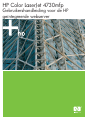 1
1
-
 2
2
-
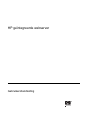 3
3
-
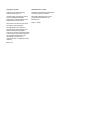 4
4
-
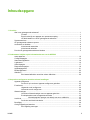 5
5
-
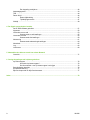 6
6
-
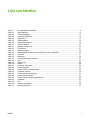 7
7
-
 8
8
-
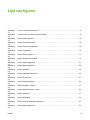 9
9
-
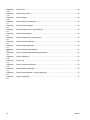 10
10
-
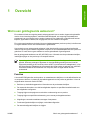 11
11
-
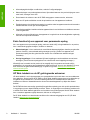 12
12
-
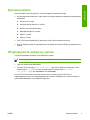 13
13
-
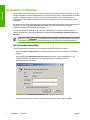 14
14
-
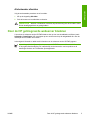 15
15
-
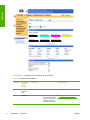 16
16
-
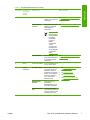 17
17
-
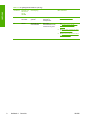 18
18
-
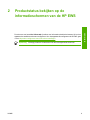 19
19
-
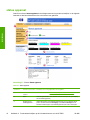 20
20
-
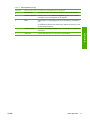 21
21
-
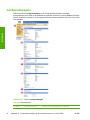 22
22
-
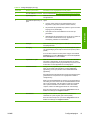 23
23
-
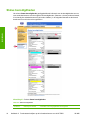 24
24
-
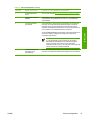 25
25
-
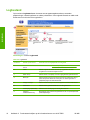 26
26
-
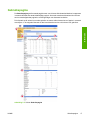 27
27
-
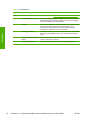 28
28
-
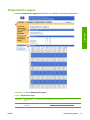 29
29
-
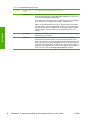 30
30
-
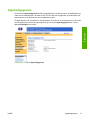 31
31
-
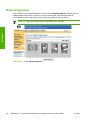 32
32
-
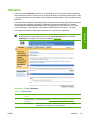 33
33
-
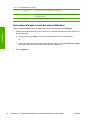 34
34
-
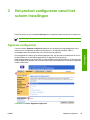 35
35
-
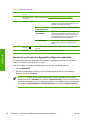 36
36
-
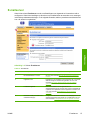 37
37
-
 38
38
-
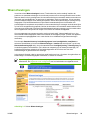 39
39
-
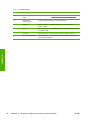 40
40
-
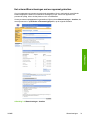 41
41
-
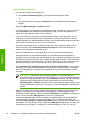 42
42
-
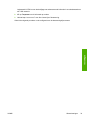 43
43
-
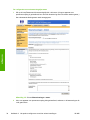 44
44
-
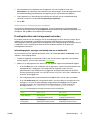 45
45
-
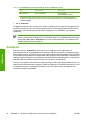 46
46
-
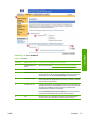 47
47
-
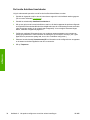 48
48
-
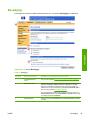 49
49
-
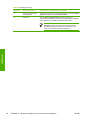 50
50
-
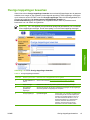 51
51
-
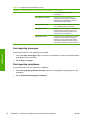 52
52
-
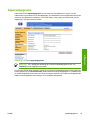 53
53
-
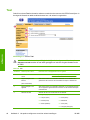 54
54
-
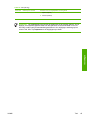 55
55
-
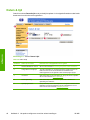 56
56
-
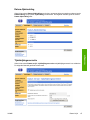 57
57
-
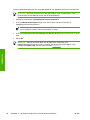 58
58
-
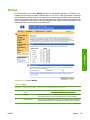 59
59
-
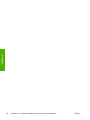 60
60
-
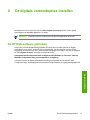 61
61
-
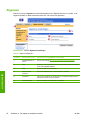 62
62
-
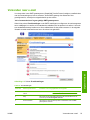 63
63
-
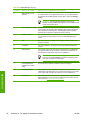 64
64
-
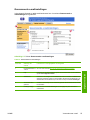 65
65
-
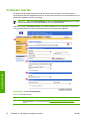 66
66
-
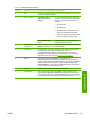 67
67
-
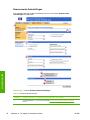 68
68
-
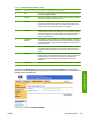 69
69
-
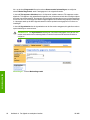 70
70
-
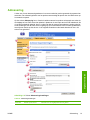 71
71
-
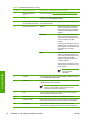 72
72
-
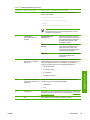 73
73
-
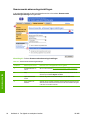 74
74
-
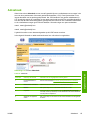 75
75
-
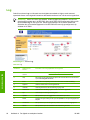 76
76
-
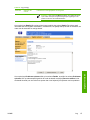 77
77
-
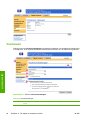 78
78
-
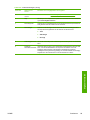 79
79
-
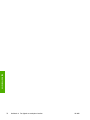 80
80
-
 81
81
-
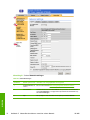 82
82
-
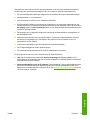 83
83
-
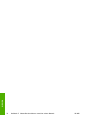 84
84
-
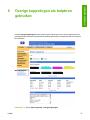 85
85
-
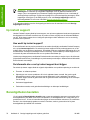 86
86
-
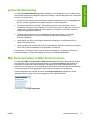 87
87
-
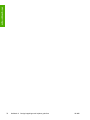 88
88
-
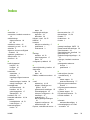 89
89
-
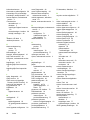 90
90
-
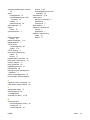 91
91
-
 92
92
-
 93
93
-
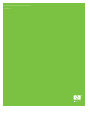 94
94
HP Color LaserJet 4730 Multifunction Printer series Gebruikershandleiding
- Type
- Gebruikershandleiding
Gerelateerde papieren
-
HP Color LaserJet 9500 Multifunction Printer series Gebruikershandleiding
-
HP LaserJet 9040 Printer series Gebruikershandleiding
-
HP LaserJet 4350 Printer series Gebruikershandleiding
-
HP LaserJet P3005 Printer series Gebruikershandleiding
-
HP Color LaserJet CP4005 Printer series Gebruikershandleiding
-
HP Color LaserJet 4700 Printer series Gebruikershandleiding
-
HP LASERJET 9065MFP Gebruikershandleiding
-
HP LaserJet P4014 Printer series Gebruikershandleiding
-
HP Color LaserJet CP3505 Printer series Gebruikershandleiding
-
HP Color LaserJet 3800 Printer series Gebruikershandleiding